Page 1
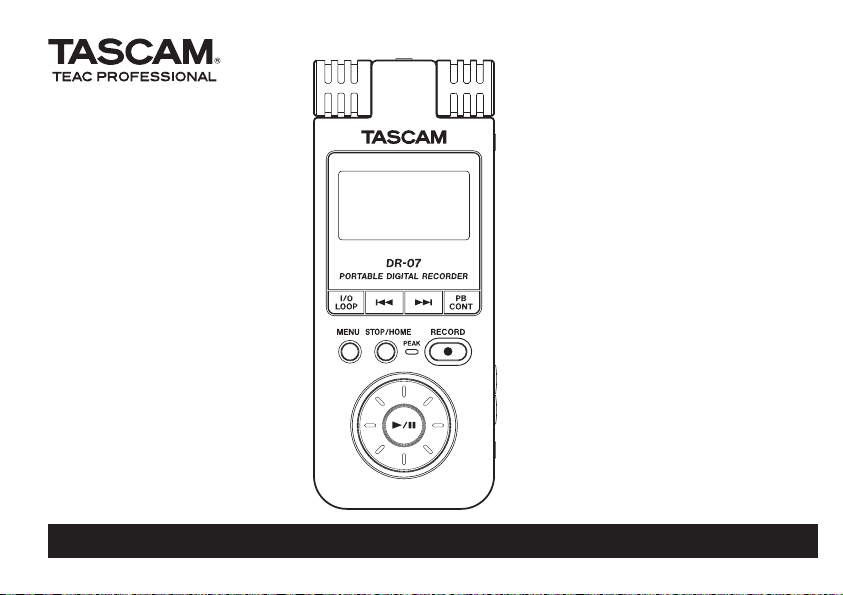
DR-07
Portable Digital
Recorder
D01055581A
Cet appareil possède un
numéro de série inscrit en
face arrière. Veuillez le noter
et le conserver.
Numéro de série :
__________________
MODE D’EMPLOI
Page 2

INSTRUCTIONS DE SÉCURITÉ IMPORTANTES
1 Lisez ces instructions.
2 Conservez ces instructions.
3 Tenez compte de tous les avertissements.
4 Suivez toutes les instructions.
5 N’utilisez pas cet appareil avec de l’eau à proximité.
6 Ne nettoyez l’appareil qu’avec un chiffon sec.
7 N’obstruez pas les ouïes de ventilation. Installez l’appareil
selon les instructions du constructeur.
8 N’installez pas l’appareil à proximité de sources de chaleur,
comme un radiateur, chauffage, poêle ou tout autre appareil
produisant de la chaleur (amplificateur de puissance, par
exemple).
9 Ne supprimez pas les dispositifs de sécurité des fiches
polarisées ou avec mise à la terre. Une fiche polarisée
possède un contact plus large que l’autre; une fiche avec
mise à la terre possède une troisième broche, prévue pour
votre sécurité. Si la fiche se trouvant à l’extrémité du cordon
secteur fourni avec votre appareil ne correspond pas à votre
prise murale, consultez un électricien pour remplacer la prise
obsolète.
10 Évitez que le cordon d’alimentation ne soit piétiné ou pincé
particulièrement au niveau des fiches, multiprises et à son
point de sortie de l’appareil.
11 N’utilisez que les dispositifs optionnels ou les accessoires
recommandés par le constructeur.
1 2 N’utilisez l’appareil qu’avec un chariot, stand, trépied ou des
supports ou dispositifs de fixation fournis ou recommandés
par le constructeur. Si vous employez un chariot, prenez
garde, lors du déplacement de l’ensemble chariot/appareil, à
ne pas vous blesser suite à un renversement.
2 TASCAM DR-07
13 Débranchez le cordon d’alimentation de l’appareil en cas
d’orage ou s’il doit rester inutilisé pendant une longue
période.
14 Pour toute maintenance, adressez-vous à des techniciens
professionnels qualifiés. Un retour en SAV est indispensable
dès que l’appareil a été endommagé d’une façon ou d’une
autre : cordon ou fiche secteur défaillant, pénétration de
liquide ou introduction d’objets dans l’appareil, exposition
à la pluie ou à l’humidité, et bien sûr dès qu’il ne fonctionne
pas normalement, suite à une chute.
N’exposez pas l’appareil à des éclaboussures ou à des gout-
•
tes d’eau.
Ne posez pas d’objet contenant du liquide, tel qu’un vase,
•
sur l’appareil.
N’installez pas cet appareil dans un espace confiné,
•
dépourvu de ventilation, comme par exemple une
bibliothèque.
L’appareil tire un courant nominal de veille de la prise secteur
•
quand son interrupteur POWER ou STAN DBY/ ON n'est pas
en position ON.
L’appareil do it être pl acé suffisa mm ent près de la pri se
•
secteur pour que vous puissiez à tout moment saisir la fiche
du cordon d’alimentation.
La f iche se ct eu r est u ti li sé e comme d is positif d e
•
déconnexion et doit donc toujours rester disponible.
Page 3
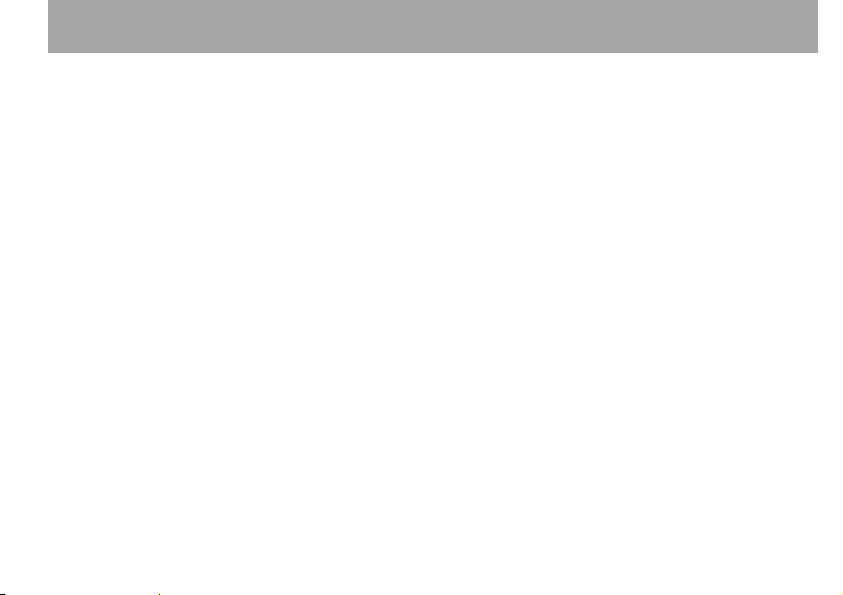
TASCAM DR-07 3
INSTRUCTIONS DE SÉCURITÉ IMPORTANTES
Un appareil de classe I doit être connecté à une prise secteur
•
via une fiche avec mise à la terre.
Les piles (paquet de piles ou piles installées) ne doivent pas
•
être exposées à une chaleur excessive de type exposition au
soleil, feu ou équivalent.
Une pression sonore excessive produite par des écouteurs
•
ou un casque peut causer une perte auditive.
Avertissements et précautions concernant les
piles
Ce produit utilise des piles. La mauvaise utilisation des piles
peut entraîner une fuite, une rupture ou d’autres problèmes.
Respectez toujours les précautions suivantes quand vous utilisez des piles.
Ne rechargez jamais des piles non rechargeables. Les piles
•
peu vent se r ompre ou fuir, entraînant un ince ndie ou d es
blessures.
Lors d e l’in st allation de s piles, fa ites atte nt io n aux
•
indication s de pola ri té (or ie ntation plus /moi ns (+/–) ) et
installez-les correctement dans le compartiment des piles
comme indiqué. Les installer à l’enve rs peut entraîner la
rupture ou la fuite des piles, source d’incendie, de blessure
ou de dégât autour d’elles.
Lorsque vous jetez les piles usagées, suivez les instructions
•
de mise au rebut indiquées sur les piles et les lois locales sur
l’enlèvement des déchets.
N’u ti li se z pas d’aut re s piles que celles sp écifiée s. Ne
•
mélangez pas des pile s ne uves et us ag ée s ou d if férents
types de pile. Les piles peuvent se rompre ou fuir, entraînant
un incendie, des blessures ou des dégâts autour d’elles.
Ne transportez pas et ne conservez pas des piles en même
•
temps que de petits objets métalliques. Les piles pourraient
entrer en court-circuit, entraînant une fuite, une rupture ou
d’autres problèmes.
Ne chauffez et ne démontez pas les piles. Ne les jetez pas
•
dans un feu ou dans de l’eau. Les piles peuvent se rompre
ou fuir, entraînant un incendie, des blessures ou des dégâts
autour d’elles.
Si le liquide de la pile s’éch ap pe, ess uy ez tout liquide
•
répandu dans le boîtier des piles avant d’insérer de nouvelles
piles. Si le liquide d’une pile touche un œil, il peut entraîner
une perte de la vue. Dan s ce cas, rincez abondamment à
l’eau cl aire sans frotte r l’œil et consultez immédiate me nt
un médecin. Si le liquide touche le corps ou les vêtements
d’une personne, il peut entraîner des blessures ou brûlures
cutanées. Si cela se produit, rincez abondamment à l’eau
claire puis consultez immédiatement un médecin.
L’alimentation de l’unité doit être coupée quand vous
•
installez ou remplacez des piles.
Retirez les piles si vous envisagez de ne pas utiliser l’unité
•
durant une période prolongée. Les piles peuvent se rompre
ou fuir, entraînant un incendie, des blessures ou des dégâts
autour d’elles. Si le liquide de la pile fuit, essuyez tout liquide
répandu dans le boîtier des piles avant d’insérer de nouvelles
piles.
Page 4
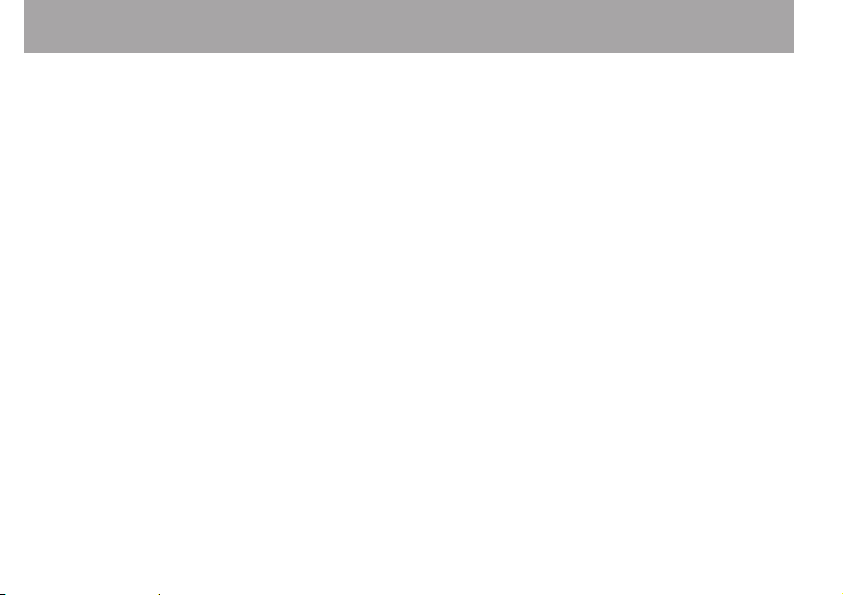
INSTRUCTIONS DE SÉCURITÉ IMPORTANTES
Information pour les utilisateurs sur la
collecte et l’enlèvement des équipements
et piles usagés
Ces symboles sur les produits, emballages et/ou documents
d’accompagnement signient que les produits électriques et
électroniques ainsi que les piles usagées ne doivent pas être
mélangés avec les déchets domestiques ordinaires. Pour un
traitement, une récupération et un recyclage corrects des produits
anciens et des piles usagées, veuillez les rapporter au point de
collecte concerné, conformément à votre législation nationale et
aux directives 2002/96/EC et 2006/66/EC.
En jetant correctement ces produits et piles, vous aiderez
à sauvegarder des ressources précieuses et éviterez tout
effet potentiellement négatif sur la santé humaine et sur
l’environnement qui pourrait sinon survenir d’une gestion
inappropriée des déchets.
Pour des informations plus détaillées sur la mise au rebut de votre
ancien appareil, veuillez contacter votre mairie, le service de
traitement des ordures ou le magasin dans lequel vous avez acheté
le produit.
4 TASCAM DR-07
Information sur la mise au rebut dans
d’autres pays extérieurs à l’Union
Européenne
Ces symboles ne sont valables qu’en Union Européenne. Si
vous désirez éliminer ces éléments, veuillez contacter votre
administration locale ou votre revendeur et leur demander la
méthode correcte d’élimination.
Page 5
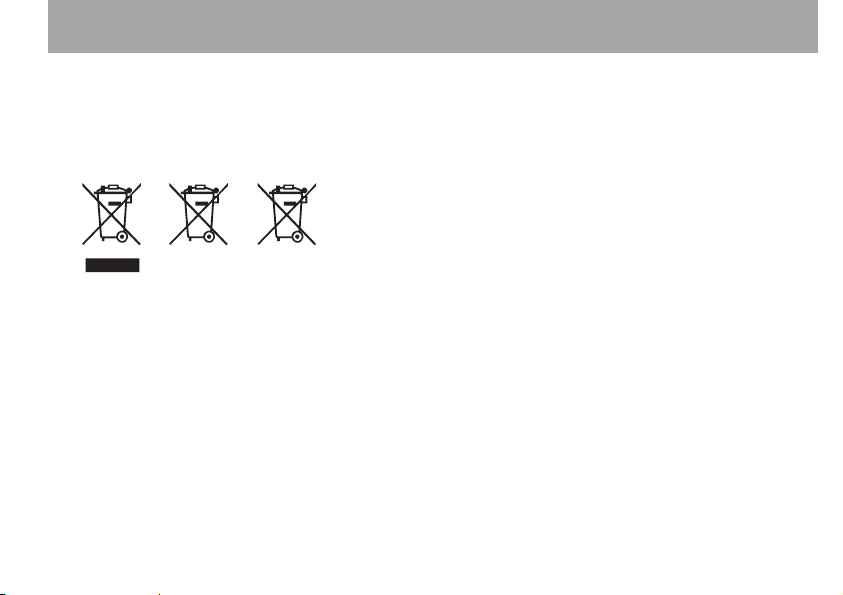
TASCAM DR-07 5
INSTRUCTIONS DE SÉCURITÉ IMPORTANTES
Pb
Note pour le symbole (les deux exemples
ci-dessous à droite)
Ce symbole peut être utilisé en combinaison avec un symbole
chimique. Dans ce cas, il indique une conformité avec les impératifs dénis par la directive pour le produit chimique en question.
Page 6
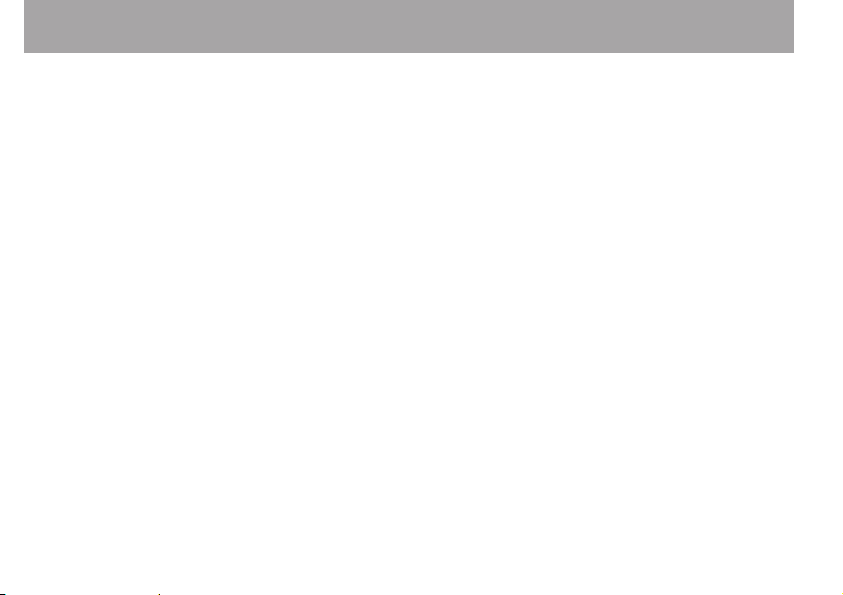
Table des matières
1–Introduction ..................................................... 9
Fonctions principales ............................................... 9
A propos du mode d’emploi ...................................... 9
Accessoires fournis ................................................ 11
Marques commerciales .......................................... 11
À propos des cartes SD .......................................... 12
Précautions d’emploi ........................................... 13
Nettoyage de l’unité .............................................. 13
2–Préparations ................................................... 14
Insertion de la carte SD .......................................... 14
Retrait de la carte SD ......................................... 15
Insertion d’une carte neuve ................................. 15
Autres cas nécessitant le formatage ..................... 16
Cartes protégées contre l’écriture ......................... 16
Alimentation de l’unité .......................................... 17
Installation des piles ........................................... 17
Emploi d’un adaptateur secteur
(acheté séparément) ...........................................18
Mise sous/hors tension .......................................... 18
Réglage de la date et de l’heure .............................. 19
Bonnette .............................................................. 21
6 TASCAM DR-07
3–Nom et fonctions des parties................... 22
Panneau supérieur ................................................ 22
Panneau latéral droit ............................................. 25
Panneau latéral gauche .......................................... 26
Panneau arrière ..................................................... 27
Panneau inférieur .................................................. 27
4–Présentation des écrans ............................. 29
Écran d'accueil ......................................................29
Écran d'enregistrement ..........................................32
Écrans de réglage ..................................................34
Structure d'un écran de réglage ............................ 34
Fonctionnement de base ..................................... 36
Exemple d'opération ...........................................37
5–Faire les connexions ....................................39
Branchement de micros et autres appareils audio .....39
Branchement à la prise MIC IN ............................39
Branchement à la prise LINE IN ............................40
Branchement de moniteurs .....................................40
Branchement à un ordinateur ................................. 41
Déconnexion de l'ordinateur ................................42
Préparation des fichiers audio sur un ordinateur .......43
Copie de fichiers audio depuis un ordinateur ............ 43
Page 7
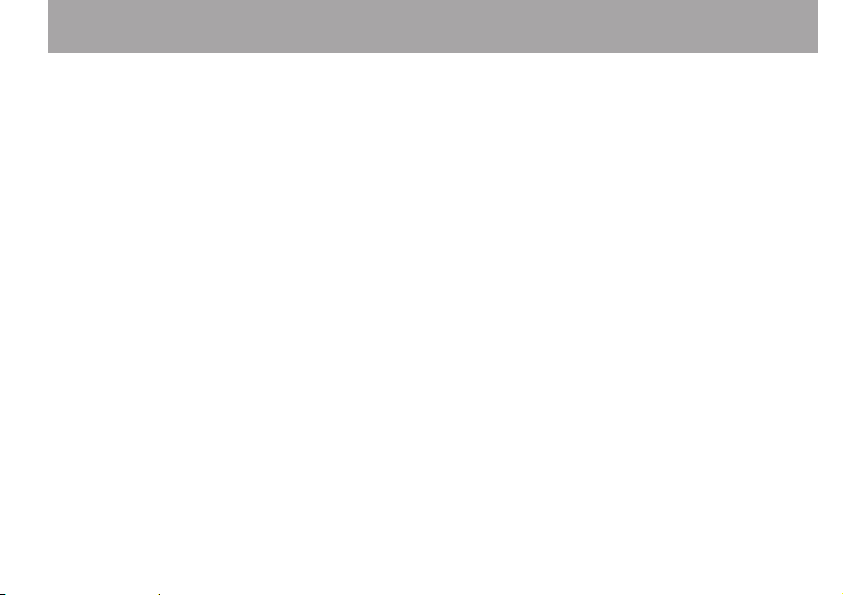
TASCAM DR-07 7
Table des matières
6–Copie de pistes depuis un ordinateur ... 43
Gestion du dossier Music depuis un ordinateur ...........44
7–Lecture ............................................................. 45
Lancement et arrêt de la lecture ..............................45
Sélection des pistes ...............................................45
Recherche avant et arrière ...................................... 46
Emploi de la molette pour changer la position
de la tête de lecture ............................................... 46
Réglage du volume ................................................ 47
8–Enregistrement ............................................. 48
Sélection du type de fichier et de la
fréquence d'échantillonnage ...................................48
Sélection de la source d'entrée ............................... 49
Réglage des fonctions d'entrée MIC ........................50
Affichage des fonctions d'entrée en écran
d'enregistrement ................................................52
Réglage des niveaux d'enregistrement ..................... 52
Enregistrement .....................................................54
Fonctions spéciales durant l'enregistrement ............. 55
Découpe en pistes numérotées ............................. 55
Pré-enregistrement ............................................57
Retard d'enregistrement .....................................58
Fonction de division de fichier ...............................58
9–Zone de lecture et liste de lecture
(Playlist) ........................................................... 60
Réglage de la zone de lecture .................................60
Sélection d'un dossier comme zone de lecture .......... 61
Sélection d'un fichier pour définir la zone de lecture
Playlist (Liste de lecture) ........................................63
Ajout de pistes à la playlist .................................63
Modification de la playlist ................................... 64
... 62
10–Écran Browse ............................................... 67
Navigation dans les écrans ..................................... 67
Icônes dans l'écran BROWSE ................................... 68
Opérations sur les fichiers ......................................68
Opérations sur les dossiers .....................................69
11–Fonctions spéciales de commande
de lecture ...................................................... 71
Réglage des fonctions de commande de lecture ....... 71
Changement de la vitesse ...................................... 72
Changement de vitesse sans changement de hauteur
Changement de hauteur sans changement de vitesse
. 72
. 73
Page 8
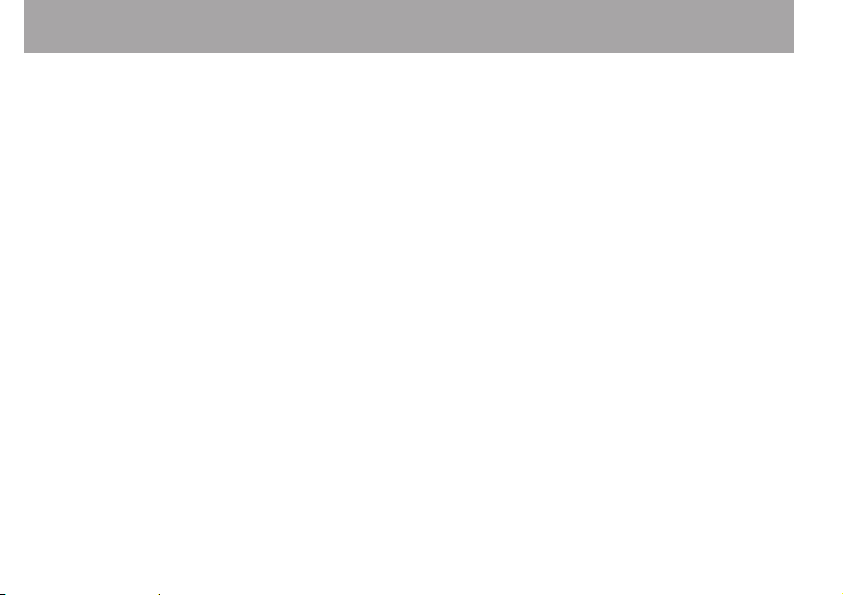
Table des matières
12–Lecture simple, répétitive
ou en boucle ................................................ 74
Lecture en boucle ..................................................74
Modes de lecture simple et répétitive d'une piste ..... 75
13–Réglages de système et formatage ..... 76
Faire les réglages de système .................................. 76
Restauration des réglages d'usine ........................... 77
Formatage de la carte SD ....................................... 77
Emploi de QUICK FORMAT ...................................78
Emploi de FULL FORMAT .....................................78
14–Visualisation des informations
de fichier .......................................................79
Page d'informations sur le fichier ............................79
Page d'informations de la carte............................... 80
Page d'informations sur le système ......................... 81
15–Liste des menus de l'écran LCD ............. 82
16–Messages ......................................................85
17–Caractéristiques .......................................... 91
Dimensions ........................................................... 94
8 TASCAM DR-07
Page 9
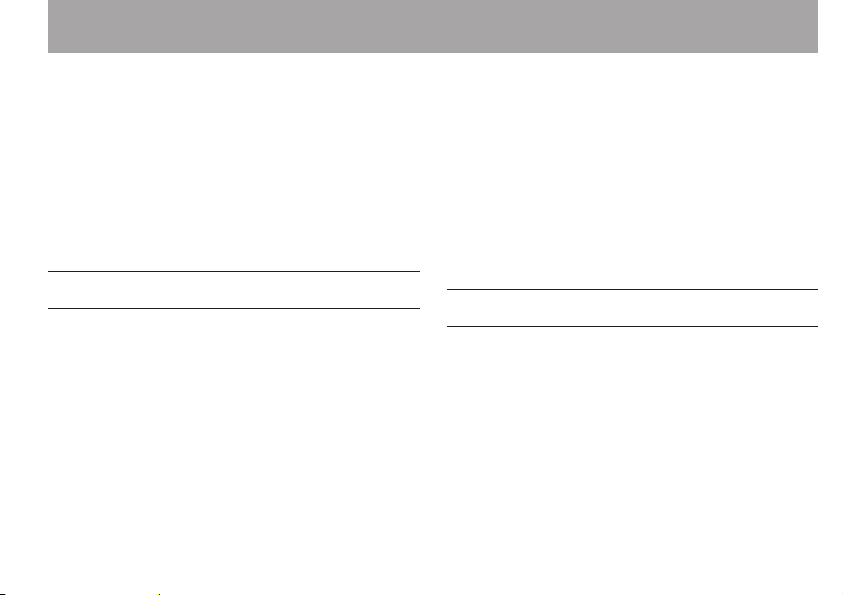
TASCAM DR-07 9
1–Introduction
Merci beaucoup d’avoir choisi l’enregistreur
portable DR-07 de TASCAM. Veuillez lire
attentivement ce mode d’emploi pour exploiter
au mieux toutes les fonctions de cette unité. Nous
espérons que vous apprécierez l’emploi de cet
enregistreur durant de nombreuses années. Veuillez
faire une copie de ce manuel et la conserver en lieu
sûr pour vous y référer ultérieurement.
Fonctions principales
Enregistreur portable
Utilisez des cartes SD comme support
•
d’enregistrement.
Enregistrez avec le microphone intégré ou en
•
branchant un microphone ou la sortie ligne
d’un lecteur de CD, d’un instrument ou autre
appareil audio.
Choisissez pour l’enregistrement le type de
•
fichier audio MP3 (32 kb/s–320 kb/s, 44,1 kHz
ou 48 kHz) ou WAV (16 bits ou 24 bits,
44,1 kHz ou 48 kHz).
Autres fonctions
Les fonctions spéciales de reproduction
•
comprennent la diminution de la vitesse de
lecture sans changement de hauteur et le
changement de hauteur sans changement de la
vitesse de lecture.
Copiez des fichiers audio depuis un ordinateur
•
dans la carte SD de cette unité via une
connexion USB.
A propos du mode d’emploi
Ce manuel est fourni à la fois comme document
imprimé et comme chier électronique stocké sur
la carte SD fournie.
Pour accéder au mode d'emploi de la carte SD
fournie, installez la carte SD si elle ne l'est pas
déjà et utilisez le câble USB fourni pour relier
cette unité à un ordinateur (voir “Branchement à
un ordinateur par USB” en page 41 pour en savoir
plus sur la façon de faire la connexion).
Page 10

PRÉCAUTION
ASTUCE
NOTE
1–Introduction
Le mode d'emploi se trouve dans le dossier
Manual du dossier DR-07. Pour ouvrir le chier,
Adobe Reader (ou tout autre logiciel qui peut
ouvrir des chiers PDF) doit être installé sur votre
ordinateur. Vous pouvez télécharger Adobe Reader
gratuitement sur Internet.
Nous vous recommandons de faire une •
copie de sauvegarde du mode d'emploi
sur le disque dur de votre ordinateur, un
CD-R ou autre support.
Si vous effacez accidentellement le •
mode d'emploi, vous pouvez le recharger depuis notre site internet (http: //
www.tascam.com).
Conventions d'emploi des polices de
caractère
Les commandes, touches et autres parties du
•
DR-07 sont représentées comme ceci: MENU.
Les messages affichés à l’écran sont inscrits
•
comme ceci :
10 TASCAM DR-07
Are y ou s ure?
Nous utilisons le terme “touche” pour décrire
•
les commandes par bouton poussoir du DR-07.
Pistes, plages et fichiers sont équivalents
Les pistes ou plages sont des chiers et les chiers
sont des pistes.
Dans ce manuel, nous utilisons généralement le
mot “piste” lorsque nous décrivons la reproduc-
tion d’un morceau, par exemple, comme nous le
ferions si nous parlions des morceaux d’un CD
ou d’un lecteur de musique portable. Toutefois,
lorsque nous parlons des propriétés de leurs
données, comme la fréquence d’échantillonnage et
les balises ID3, nous appelons souvent ces mêmes
“pistes” des “chiers” car on peut les manipuler
comme les chiers d’un ordinateur.
Cette icône signale des conseils et
astuces que nous vous donnons sur l’emploi du
DR-07.
Une note fournit des explications
supplémentaires pour des situations spéciales.
Page 11
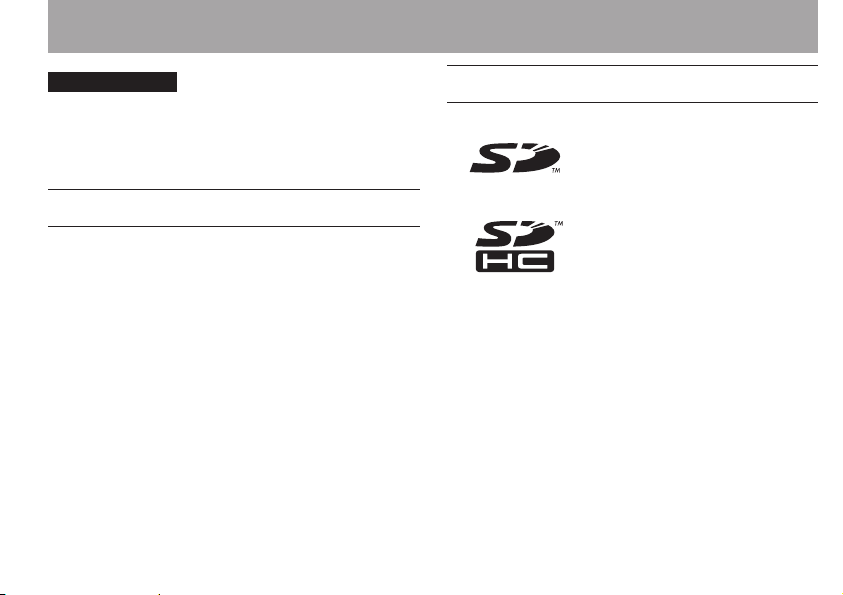
TASCAM DR-07 11
PRÉCAUTION
1–Introduction
Cette alerte vous indique
que vous risquez de perdre des données
(enregistrements) si vous ne suivez pas les
instructions.
Accessoires fournis
Carte SD (dans l’unité)• . . . . . . . . . . . . . . . . . 1
Câble USB• ...........................1
Pile AA• . . . . . . . . . . . . . . . . . . . . . . . . . . . . . 2
Bonnette• .............................1
Mode d’emploi ou Guide de prise en main• . . 1
Carte de garantie• ......................1
Veuillez contacter le magasin où vous avez acheté
cette unité si un de ces accessoires est manquant ou
a été endommagé lors du transport.
Marques commerciales
Le logo SD est une marque commerciale.
Le logo SDHC est une marque commerciale.
Microsoft, Windows, Windows XP, et Windows
Vista sont soit des marques commerciales soit des
marques déposées de Microsoft Corporation aux
États-Unis ou dans d’autres pays.
Macintosh, Mac OS et Mac OS X sont des marques
commerciales d’Apple Inc. aux États-Unis ou dans
d’autres pays.
Les autres noms de société, noms de produit et
logos présents dans ce document sont des marques
commerciales ou déposées de leurs détenteurs
respectifs.
Page 12

1–Introduction
Ce produit est conçu pour vous aider à enregistrer et
reproduire une œuvre sonore dont vous détenez les
droits, ou dont vous avez obtenu la permission auprès
du détenteur des droits ou du possesseur autorisé de
sa licence. A moins de détenir les droits ou d’avoir
obtenu la permission idoine du détenteur des droits
ou du possesseur autorisé de la licence, votre enregistrement, reproduction ou distribution sans autorisation peut entraîner de sévères condamnations en
vertu des lois sur le droit d’auteur et des traités de
copyright internationaux. Si vous n’êtes pas certain
de vos droits, contactez votre conseiller juridique. En
aucun cas, TEAC Corporation ne sera responsable
des conséquences d’une quelconque copie illégale
accomplie à l’aide du DR-07.
Technologie de codage audio MPEG Layer-3 sous
licence de Fraunhofer IIS et Thomson.
La fourniture de ce produit ne transfère pas de
licence et n’implique aucun droit de distribuer un
contenu au format MPEG Layer-3 créé avec ce
12 TASCAM DR- 07
produit dans des systèmes de diffusion lucratifs
(terrestre, par satellite, câble et/ou autres canaux
de distribution), applications de streaming (via
internet, intranet et/ou autres réseau), d’autres systèmes de distribution de contenu (audio payant ou
applications audio à la demande et équivalent) ni
sur supports physiques (CD, DVD, semi-conducteurs, disques durs, cartes mémoire et équivalents).
Pour un tel usage, une licence indépendante est
requise. Pour des détails, veuillez visiter http://
mp3licensing.com.
À propos des cartes SD
Comme cette unité utilise une carte SD pour
enregistrer et reproduire, vous devez insérer une
carte SD dans l’unité avant usage. Vous pouvez
employer des cartes SD 64 Mo – 2 Go et des cartes
SD HC 4 Go – 32 Go.
Page 13

TASCAM DR-07 13
NOTE
1–Introduction
Veuillez contacter le site internet TASCAM (www.
tascam.com) pour des informations sur les cartes
qui ont été testées avec le DR-07.
A sa sortie d’usine, cette unité est livrée avec
une carte SD déjà insérée. Elle peut être utilisée
telle quelle pour enregistrer et reproduire.
Il n’est pas nécessaire de la réinsérer ni de la
formater.
Précautions d’emploi
Les cartes SD sont des supports délicats. An
d’éviter d’endommager une carte ou la fente pour
carte, veuillez prendre les précautions suivantes
quand vous les manipulez.
Ne les gardez pas dans des lieux extrêmement
•
chauds ou froids.
Ne les gardez pas dans des lieux extrêmement
•
humides.
Ne les mouillez pas.
•
Ne placez rien sur elles et ne les tordez pas.
•
Ne les heurtez pas.
•
Nettoyage de l’unité
Pour nettoyer l’unité, essuyez-la délicatement avec
un chiffon sec et doux. N’utilisez pas de benzène,
diluant pour peinture, alcool éthylique ou autre
agent chimique pour nettoyer l’unité car cela
pourrait endommager sa surface.
Page 14
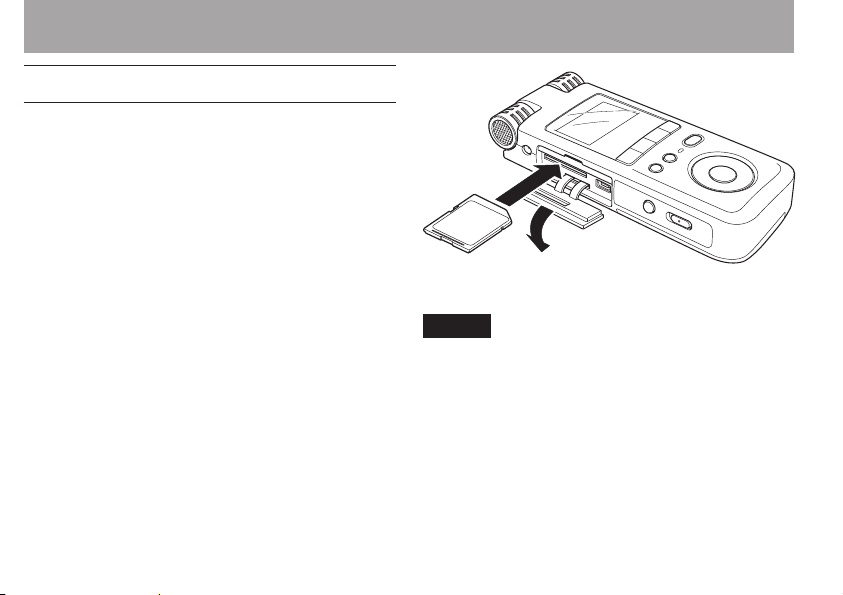
NOTE
2–Préparations
Insertion de la carte SD
Une carte SD est utilisée comme support
d'enregistrement pour l'enregistrement et la lecture.
Les cartes se conformant aux standards SD et
•
SDHC peuvent être utilisées.
Une liste des cartes SD qui ont été testées avec
•
cette unité peut être trouvée sur le site internet
TASCAM (www.tascam.com).
La fente pour carte SD et le connecteur USB se
trouvent sous le volet du côté gauche. La carte SD
doit être insérée ici.
Si vous essayez de forcer l’entrée de la carte SD
dans le mauvais sens, la fente et la carte peuvent
être endommagées aussi faites attention.
14 TASCAM DR- 07
Une carte SD est installée dans cette unité
quand celle-ci est neuve. Il n'y a pas besoin de
réinitialiser cette carte SD pour enregistrer ou
reproduire des fichiers.
1. Abaissez le volet dans la direction de la
flèche pour l’ouvrir.
2. Insérez la carte SD fournie dans la fente
pour carte SD et poussez-la jusqu’à ce
qu’elle clique en place.
Page 15
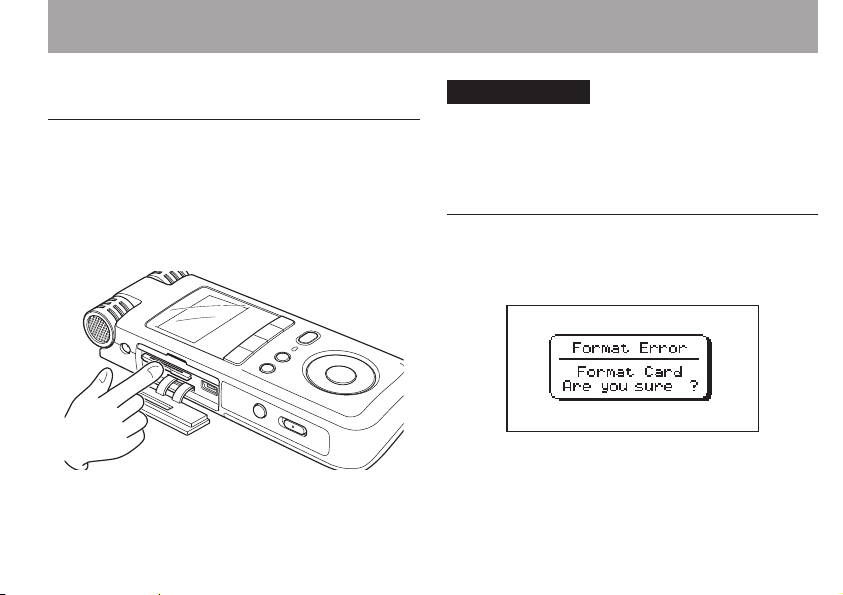
TASCAM DR-07 15
3. Fermez le volet après l’insertion de la carte.
PRÉCAUTION
Retrait de la carte SD
1. Assurez-vous que l'unité soit éteinte.
2. Pressez la carte SD insérée de façon délicate
et elle sortira partiellement de l’unité pour
que vous puissiez totalement la retirer.
2–Préparations
Ne retirez pas la carte SD durant l’enregistrement
ou la lecture, ni quand l’unité est connectée par
USB à l’ordinateur. Assurez-vous d’avoir coupé
l’alimentation de l’unité avant de retirer la carte.
Insertion d’une carte neuve
L’écran contextuel suivant apparaît si vous insérez
une carte neuve dans l’unité.
Pressez la touche ¥/π pour formater la carte an
qu’elle puisse être utilisée par cette unité.
Une fois le formatage terminé, l’écran d’accueil
apparaît.
Page 16
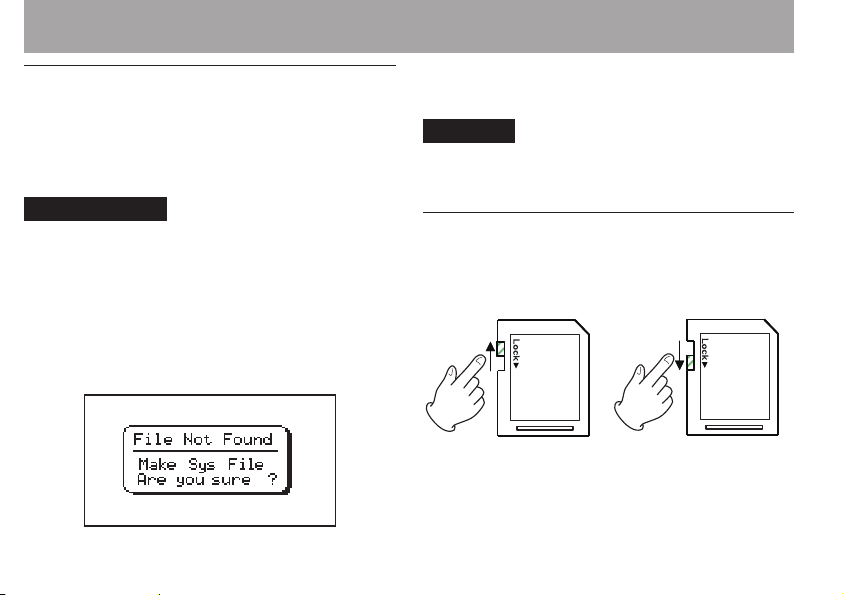
PRÉCAUTION
ASTUCE
Non protégée Protégée
2–Préparations
Autres cas nécessitant le formatage
• Le message “
également si vous insérez une carte SD formatée
par un autre appareil que le DR-07. Reformatez la
carte pour pouvoir l’utiliser avec cette unité
Formater une carte SD efface tous les fichiers
qu’elle contient. Veillez à avoir copié tous les
fichiers de la carte que vous désirez conserver
avant de formater cette dernière.
• Le message contextuel suivant apparaît si un
chier système ou un autre chier crucial a été
accidentellement effacé de la carte SD lors de son
emploi avec un ordinateur.
16 TASCAM DR- 07
FORMAT ERROR
” apparaît
Dans les deux cas, pressez la touche ¥/π pour
reformater la carte.
Faites toujours dès que vous le pouvez des
copies de sauvegarde des fichiers importants.
Cartes protégées contre l’écriture
Les cartes SD ont des commutateurs de protection
contre l’écriture (verrouillage ou “lock”).
Vous ne pouvez pas enregistrer ni modier les
chiers d’une carte si vous avez abaissé son
commutateur de protection.
Page 17
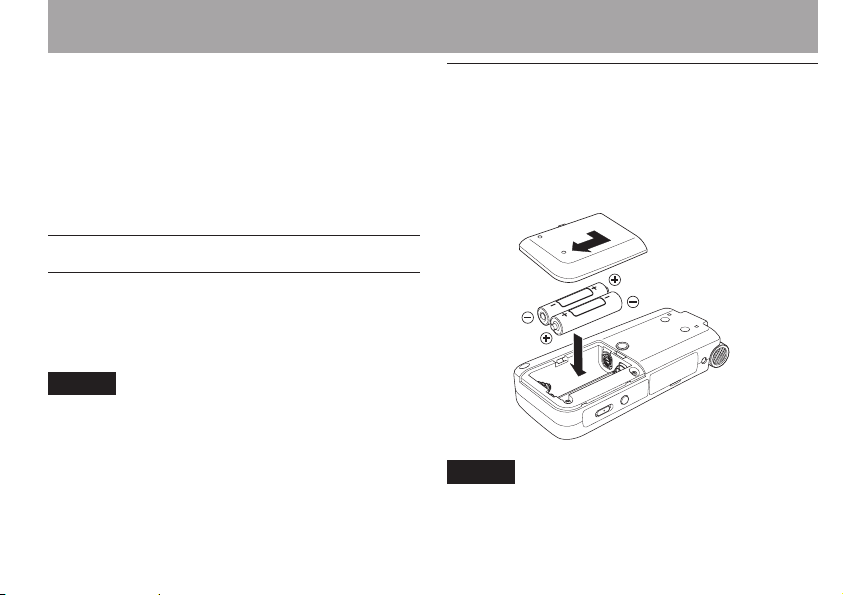
TASCAM DR-07 17
NOTE
NOTE
2–Préparations
Faites glisser le commutateur vers le bas si vous
voulez empêcher que le contenu de la carte soit
modié ou effacé.
Si une carte SD protégée est insérée, la lecture
est possible mais pas l'enregistrement ni la
modication de chier.
Alimentation de l’unité
Le DR-07 peut fonctionner sur deux piles AA ou à
l’aide d’un adaptateur secteur optionnel (PS-P520).
Cette unité peut utiliser des piles alcalines ou des
batteries Ni-MH.
Quand vous utilisez des piles pour alimenter
l'unité, utilisez le paramètre BATTERY TYPE de
l'écran SETUP pour indiquer le type de pile que
vous utilisez (voir “Sélection du type de pile” en
page 77).
Installation des piles
Faites glisser le capot du compartiment des piles
sous l’unité en vue de l’ouvrir et insérez les deux
piles AA (fournies) en respectant la polarité (+ et –)
indiquée dans le compartiment des piles.
Les piles alcalines incluses n’ont pour but que
de confirmer le fonctionnement de l’unité et
peuvent ne pas durer très longtemps.
Page 18

NOTE
PRÉCAUTION
2–Préparations
Prise secteur
PS-P520
TASCAM
(vendu
séparément)
Fiche CC
Emploi d’un adaptateur secteur (acheté séparément)
Pour utiliser l'adaptateur secteur PS-P520 (vendu
séparément), connectez-le à l'appareil et au cordon
d'alimentation avant branchement à une prise
secteur.
Quand les piles sont installées et qu'en même
temps l'adaptateur secteur est connecté,
l'alimentation est fournie par celui-ci.
18 TASCAM DR- 07
N’utilisez que l’adaptateur secteur PS-P520.
L’emploi d’un adaptateur secteur autre que
celui spécifié peut entraîner un mauvais
fonctionnement, un incendie ou une
électrocution.
Mise sous/hors tension
Pour mettre sous tension, pressez et maintenez la
touche POWER sur le côté gauche jusqu’à ce que
“
TASCAM DR-07
L’écran d’accueil apparaît quand l’unité démarre.
” s’afche dans l’écran.
Écran de démarrage
Page 19
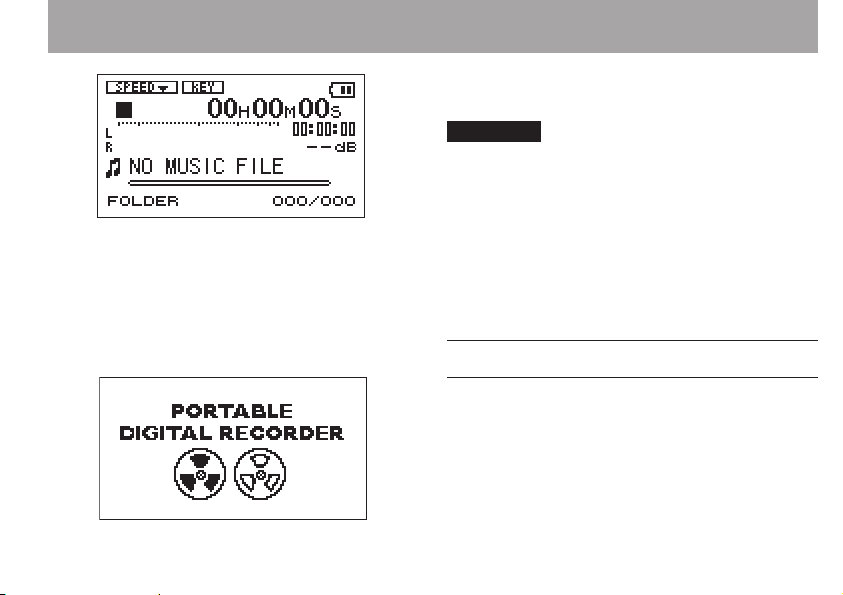
TASCAM DR-07 19
Écran d’accueil
CAUTION
Pour mettre hors tension :
Pour mettre hors tension, pressez et maintenez
la touche POWER jusqu’à ce que “
DIGITAL RECORDER
” s’afche dans l’écran.
PORTABLE
2–Préparations
L’alimentation s’éteint après que l’unité ait suivi
son processus d’extinction.
Ne retirez pas les piles et ne déconnectez
pas accidentellement le câble d’alimentation
pendant que l’unité fonctionne. Si vous le
faites, l’unité ne peut pas s’éteindre correctement et toutes les données non sauvegardées seront perdues. Les données perdues
ne peuvent pas être restaurées. Nous vous
recommandons également de sauvegarder
souvent manuellement les données.
Réglage de la date et de l’heure
Suivez ces procédures pour régler la date et l’heure
de l’horloge intégrée. Quand vous créez un chier
audio, les informations de date et d’heure (horodatage) sont incluses dans les données du chier.
1 Pressez la touche MENU pour ouvrir l’écran
Menu.
Page 20
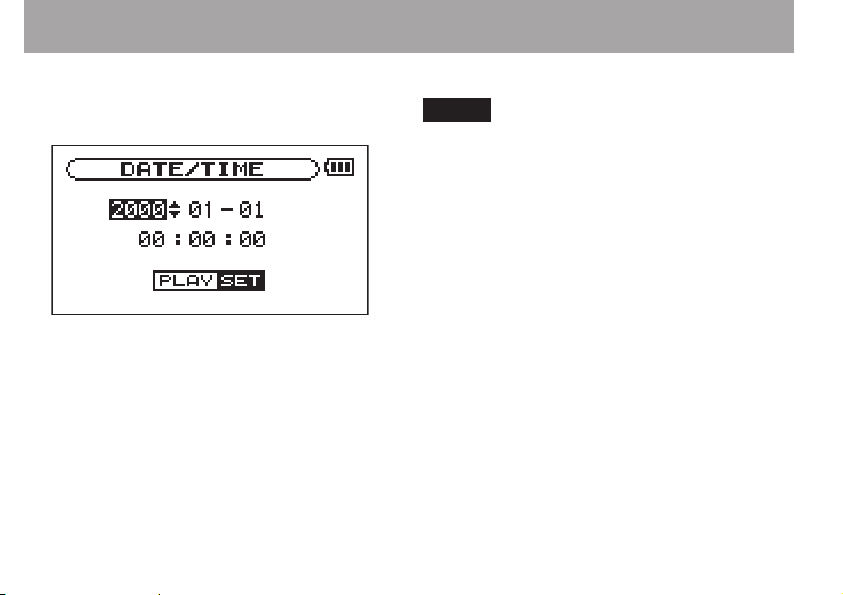
NOTE
2–Préparations
2 Utilisez la molette pour sélectionner
TIME
et pressez la touche ¥/π pour ouvrir
DATE/
l’écran Date/Time (Date/Heure).
L’horloge s’arrête quand cet écran est
affiché.
3 Utilisez les touches µ et ≤ pour
déplacer le curseur (la valeur sélectionnée
est surlignée en négatif) et utilisez la molette
pour régler les valeurs.
4 Après avoir fait le réglage, pressez la touche
¥/π pour relancer l’horloge à partir de la
nouvelle valeur réglée.
20 TASCAM DR-07
L’affichage retourne à l’écran Menu.
Le contenu des réglages de date et d'heure •
n'est conservé que quelques minutes s'il
n'y a pas d'alimentation fournie par des
piles ou un adaptateur secteur. Nous vous
recommandons de remplacer les piles avant
qu'elles ne se déchargent complètement
lorsque vous n'alimentez l'appareil que par
les piles.
Nous vous recommandons aussi d'installer •
des piles même si vous utilisez un adaptateur
secteur. Les réglages seront ainsi conservés
même si l'adaptateur secteur est déconnecté.
Si le réglage est réinitialisé, faites-le de •
nouveau.
Page 21
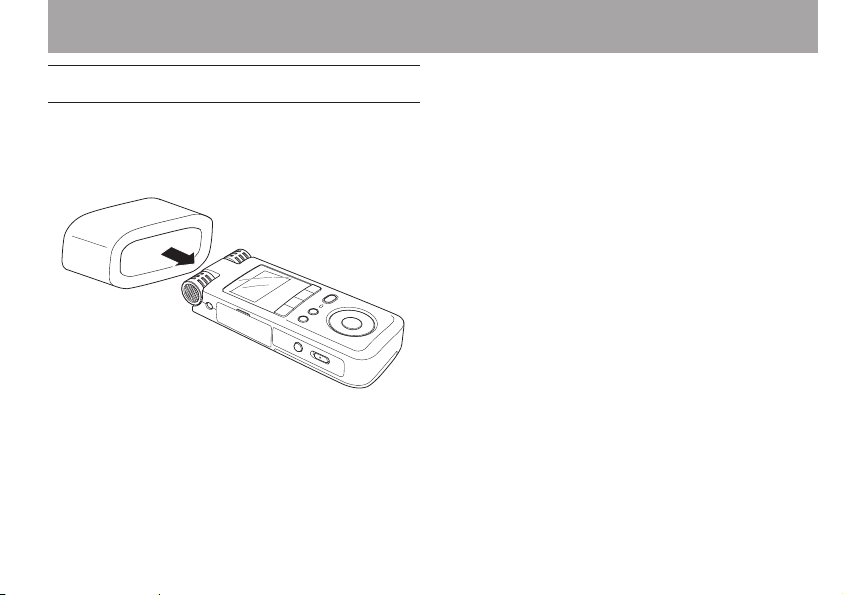
TASCAM DR-07 21
Bonnette
En couvrant les micros stéréo intégrés à cet
appareil avec une bonnette, le bruit causé par le
vent et d'autres sources peut être réduit.
2–Préparations
Page 22
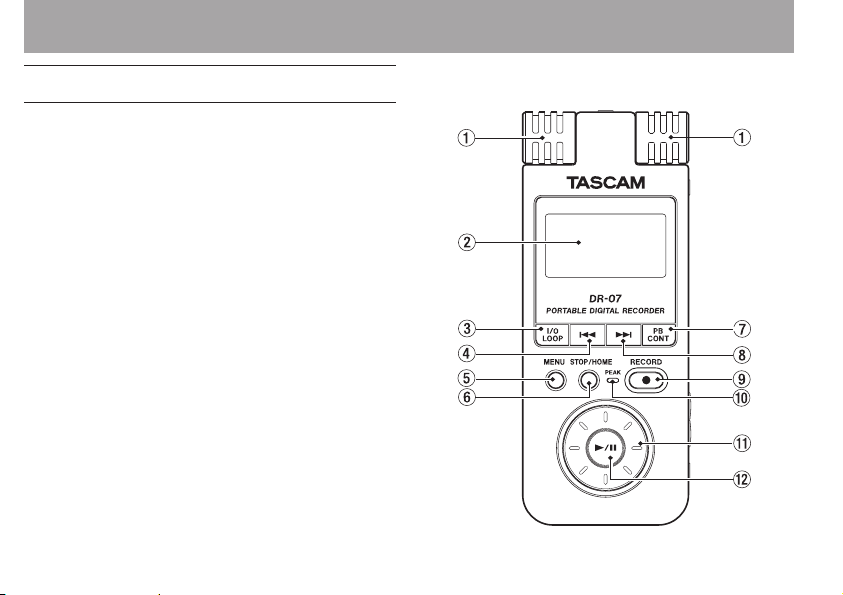
3–Nom et fonctions des parties
Panneau supérieur
1 Microphone stéréo intégré
Pour utiliser ce microphone à condensateur
electret stéréo comme source d’entrée,
sélectionnez “
d’entrée. Si vous branchez un microphone
externe à la prise MIC IN de la face arrière, le
microphone intégré est désactivé.
2 Afficheur
En plus de l’écran d’accueil, celui-ci affiche
l’écran d’enregistrement, divers écrans
de réglage et d’autres informations de
fonctionnement (voir “Présentation des
écrans” en page 29).
3 Touche I/O LOOP
Utilisez cette touche pour régler les points IN
(début) et OUT (fin) et pour la lecture d'un
intervalle en boucle. Utilisez-la également
pour annuler la lecture en boucle (voir
“Lecture en boucle” en page 73).
22 TASCAM DR-07
MIC
” en écran de réglage
Page 23
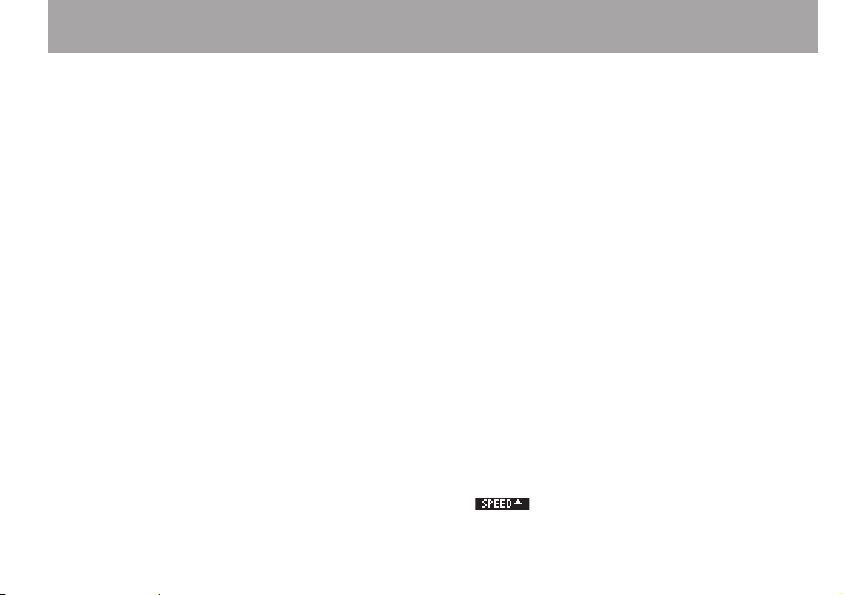
TASCAM DR-07 23
3–Nom et fonctions des parties
4Touche µ
Pressez cette touche pour retourner au début
d’une piste en cours de lecture ou arrêtée en
cours.
Si vous pressez cette touche alors qu’une piste
est arrêtée à son début, l’unité revient au début
de la piste précédente.
Pressez et maintenez cette touche pour une
recherche vers l’arrière.
Dans les écrans de réglage, utilisez cette
touche pour déplacer le curseur vers la gauche.
Dans l’écran Browse, pressez cette touche
pour remonter d’un niveau.
5 Touche MENU
Quand l’écran d’accueil est affiché, pressez
cette touche pour ouvrir l’écran Menu.
Pressez cette touche pour retourner à l’écran
Menu depuis les différents écrans de réglage.
Quand l’écran Menu est affiché, pressez cette
touche pour retourner à l’écran d’accueil.
6 Touche STOP/HOME
Pressez cette touche pour stopper
l’enregistrement et la lecture ou pour
désarmer l’enregistrement. Quand un écran de
réglage est affiché, pressez-la pour retourner à
l’écran d’accueil. En écran de réglage, utilisez
cette touche pour répondre "NO" (non) à un
message de confirmation.
7 Touche PB CONT
Pressez et maintenez cette touche pour ouvrir
l’écran de contrôle de lecture ou Playback
Control (
PB CONTROL
). Quand l’écran
de contrôle de lecture est ouvert, pressez
et maintenez cette touche pour retourner à
l’écran d’accueil (voir "Fonctions spéciales de
commande de lecture" en page 71).
Pressez brièvement cette touche pour activer
et désactiver la commande de vitesse réglée
en écran de contrôle de lecture (VSA et/ou
SPEED). En cas d’activation (ON), l’icône
apparaît en haut de l’écran d’accueil en
lettres claires sur fond foncé.
Page 24
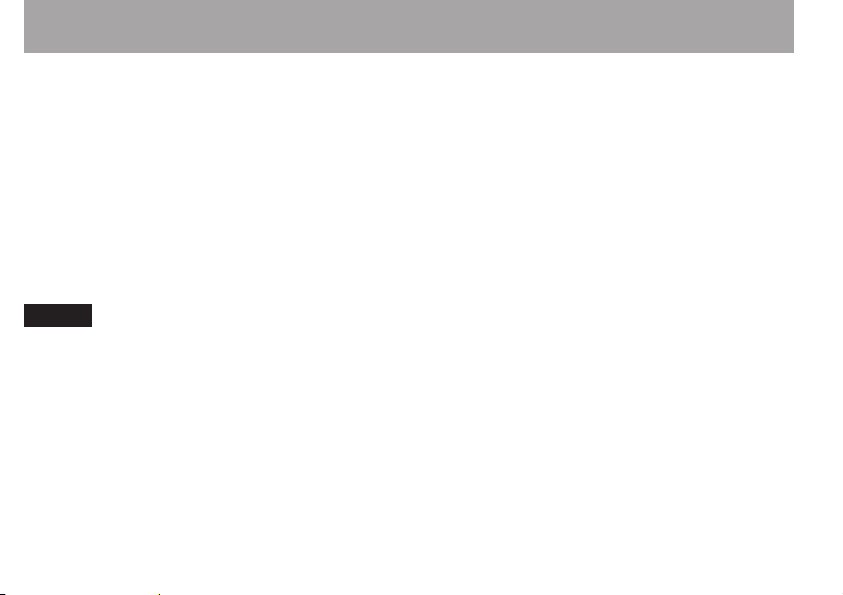
3–Nom et fonctions des parties
NOTE
8 Touche ≤
Pressez cette touche durant la lecture ou
quand la lecture est à l'arrêt pour sauter au
début de la piste suivante.
Pressez et maintenez cette touche pour une
recherche vers l'avant.
Dans les écrans de réglage, utilisez cette
touche pour déplacer le curseur vers la droite.
Dans l'écran Browse, pressez cette touche
pour descendre d'un niveau.
Les touches 6 et 7 peuvent ne pas fonctionner
avec tous les fichiers MP3 à débit variable (VBR).
Pour certains fichiers MP3 VBR, utiliser ces
touches peut entraîner une désynchronisation
du son par rapport au temps écoulé affiché et
la répétition de la fin du fichier en fin de piste.
Dans ce cas, stoppez la lecture pour retrouver un
fonctionnement normal.
9Touche RECORD
Quand la lecture est arrêtée, pressez
cette touche pour armer l'unité en vue de
24 TASCAM DR-07
l'enregistrement. Quand l'unité est armée pour
l'enregistrement, cette touche clignote.
Quand l'enregistrement est armé, pressez cette
touche pour lancer l'enregistrement. La touche
s'allume durant l'enregistrement.
Pendant l'enregistrement, pressez cette touche
pour mettre l'enregistrement en pause.
0 Témoin de crête PEAK
S'allume quand le signal d'entrée sélectionné
dépasse le niveau maximal.
q Molette
Quand un écran de réglage est ouvert, avec
la molette, changez le réglage du paramètre
sélectionné.
Quand l'écran d'accueil est affiché, utilisez la
molette pour régler la position de la "tête de
lecture" dans le fichier.
w Touche ¥/ π
Quand l'écran d'accueil est affiché et que la
lecture est arrêtée, pressez cette touche pour
lancer la lecture. Durant la lecture, pressez-la
pour stopper la lecture à l'endroit actuel.
Page 25
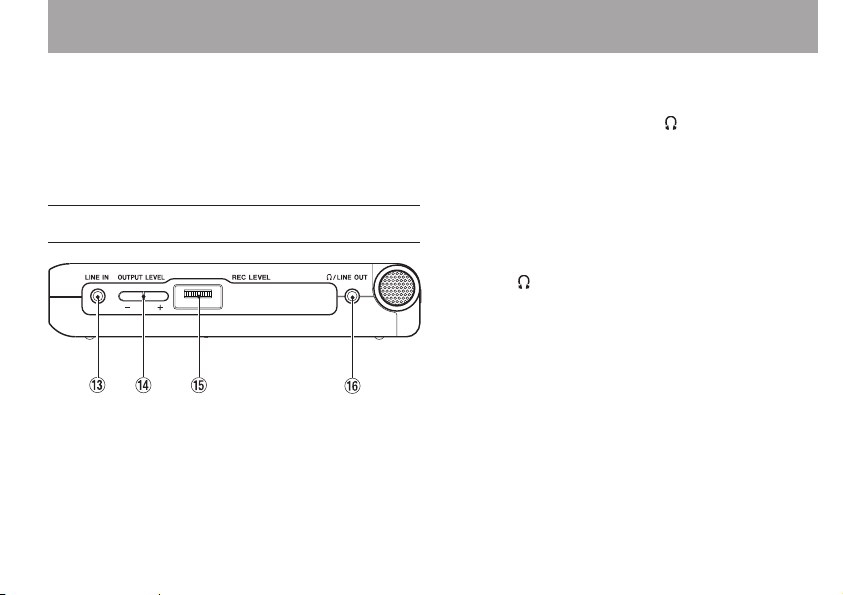
TASCAM DR-07 25
3–Nom et fonctions des parties
Quand vous êtes en écran de réglage, utilisez
cette touche pour par exemple confirmer une
sélection, avancer d'un niveau dans un menu
et répondre "YES" (oui) à un message de
confirmation
Panneau latéral droit
e Prise LINE IN
Utilisez cette prise mini-jack stéréo pour
l'entrée ligne.
r Touches OUTPUT LEVEL (+, –)
Utilisez ces touches pour régler le niveau du
signal sortant par la prise /LINE OUT. Le
niveau de volume apparaît à l'écran quand on
le règle.
t Niveau de volume REC LEVEL
Utilisez-le pour régler le niveau du signal
entrant par le microphone intégré, la prise MIC
IN et la prise LINE IN.
y Prise /LINE OUT
Utilisez-la pour brancher un casque ou la prise
d'entrée ligne d'un ampli ou autre équipement.
Durant l'enregistrement ou pendant
l'armement pour l'enregistrement, cette prise
produit les signaux entrants et dans les autres
cas le signal de lecture.
Page 26
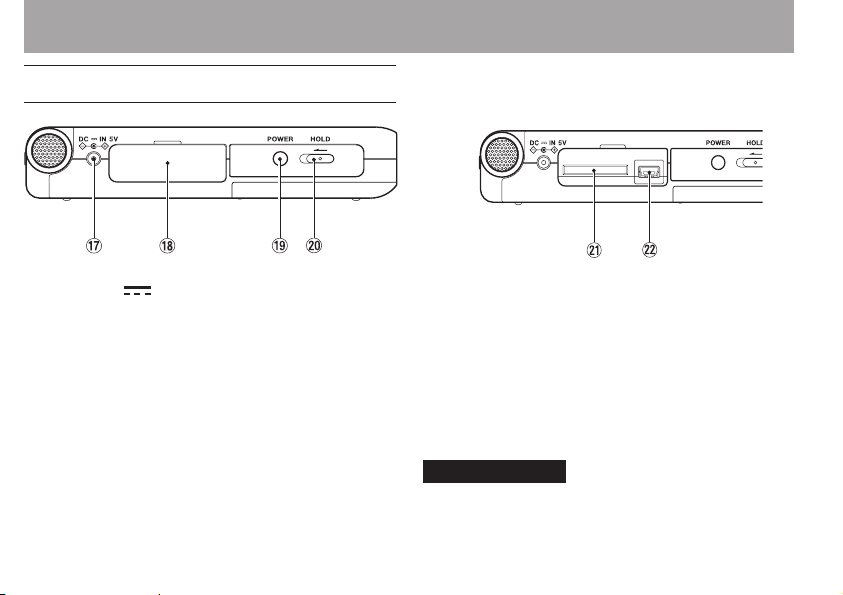
PRÉCAUTION
3–Nom et fonctions des parties
Panneau latéral gauche
u Prise DC IN 5V
Branchez à cette prise un adaptateur secteur
PS-P520 TASCAM (vendu séparément). N'y
branchez pas d'autres adaptateurs.
i Volet de fente pour car te SD
o Touche POWER
Pressez et maintenez cette touche pour mettre
l'unité sous et hors tension
p Commutateur HOLD
Faites-le glisser sur la gauche pour activer
la fonction de verrouillage (Hold). Toutes
26 TASCAM DR-07
les touches deviennent inopérantes quand la
fonction de verrouillage Hold est activée.
[Quand le volet de fente pour carte est ouvert]
a Fente pour carte SD
Insérez dans cette fente une carte SD (voir "À
propos des cartes SD" en page 12).
s Port USB
Utilisez le câble USB fourni pour brancher
cette prise au port USB d'un ordinateur (voir
"Branchement à un ordinateur" en page 41).
Veuillez brancher l'unité directement à un
ordinateur sans passer par un concentrateur
("hub") USB.
Page 27
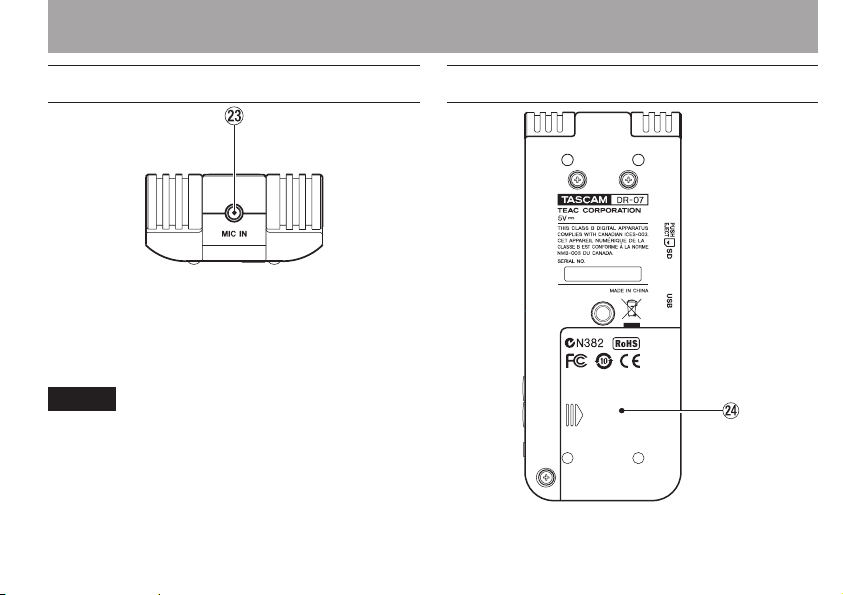
TASCAM DR-07 27
NOTE
3–Nom et fonctions des parties
Panneau arrière
d Prise MIC IN
Utilisez cette prise d'entrée pour brancher un
micro à mini-jack stéréo. Cette prise fournit
une alimentation lorsqu'on la règle pour cela
en écran de réglage d'entrée (Input Setting).
Nous appelons ce côté le panneau arrière car •
c'est celui qui est le plus loin de l'opérateur
de l'unité quand celle-ci est placée sur une
table avec le micro intégré (donc ce panneau)
tourné vers la source sonore.
Le branchement d'un micro au connecteur •
MIC IN désactive les micros intégrés.
Panneau inférieur
f Couvercle du compartiment des piles
Page 28
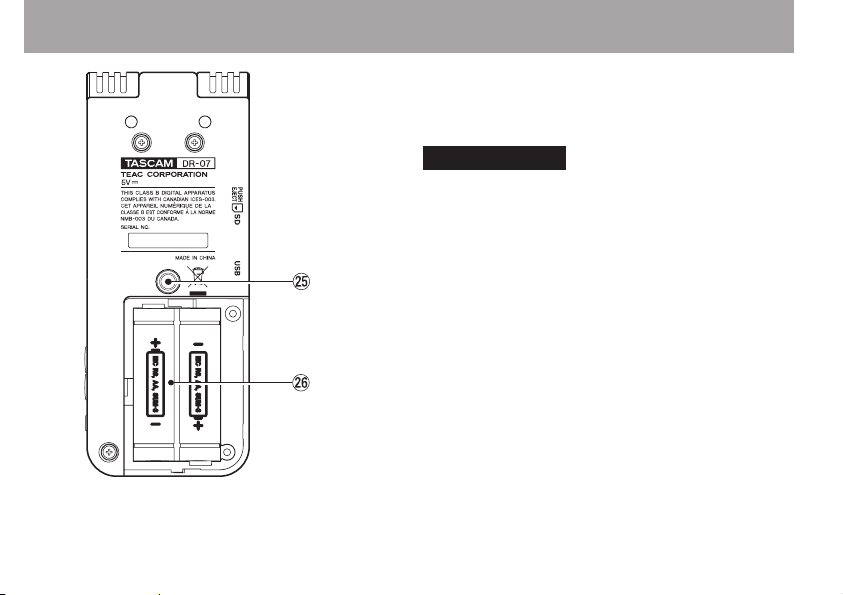
3–Nom et fonctions des parties
PRÉCAUTION
gOrifice de vissage du trépied ( 6,35 mm)
Cet appareil peut être monté sur un trépied ou
pied de micro.
Serrez toujours bien les vis sur le trépied ou •
le pied de micro pour éviter que l'appareil ne
tombe et ne soit endommagé.
Quand vous utilisez cet appareil monté sur un •
trépied ou pied de micro, placez le trépied ou
pied de micro sur une surface plane.
h Compartiment des piles
Il contient deux piles AA.
[Quand le couvercle du compartiment
des piles est retiré]
28 TASCAM DR-07
Page 29
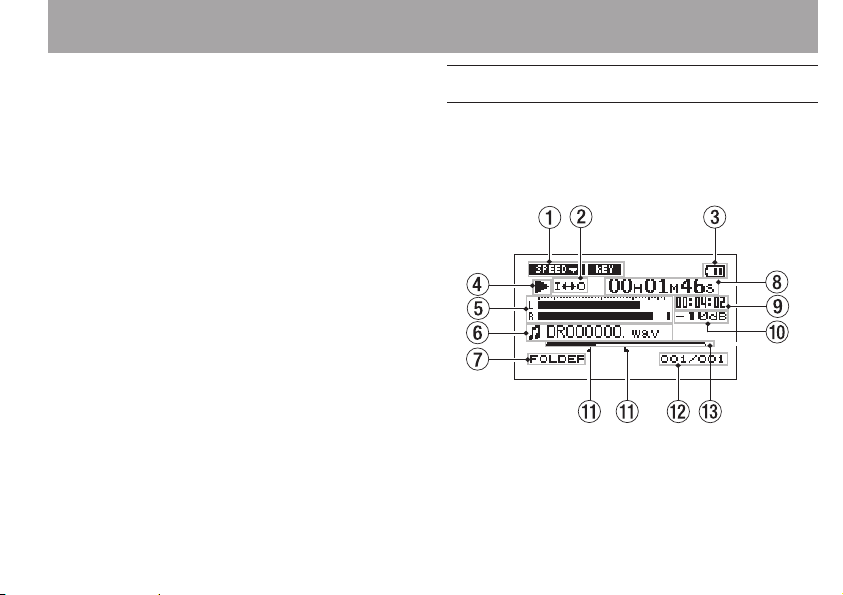
TASCAM DR-07 29
4–Présentation des écrans
L'afcheur de cette unité présente différents écrans.
Quand l'unité est en lecture normale ou à l'ar-
•
rêt, l'écran d'accueil est affiché.
L'écran d'enregistrement apparaît quand l'unité
•
est en enregistrement ou armée pour l'enregis-
trement.
Les écrans de réglage apparaissent lorsque
•
vous faites différents réglages.
Les sections suivantes offrent une vue d'ensemble
de l'aspect et du fonctionnement de l'écran
d'accueil et de l'écran d'enregistrement ainsi
qu'une vue d'ensemble des écrans servant à divers
réglages.
Écran d'accueil
Les éléments qui apparaissent en écran d'accueil
sont expliqués ci-dessous. Voir plus loin dans ce
chapitre les explications concernant les écrans de
réglage et l'écran d'enregistrement.
1 Statuts des réglages de fonction de
commande de lecture
Indiquent si les diverses fonctions de
commande de lecture (commande de vitesse
et changement de tonalité) sont ou non
Page 30

4–Présentation des écrans
actuellement actives. Quand elles sont actives,
leur icône apparaît en lettres claires sur
fond foncé ( , ) (voir "Fonctions
spéciales de commande de lecture" en page
71).
2 Statut de réglage de boucle/répétition
Les icônes suivantes apparaissent selon le
réglage actuel de boucle/répétition.
Lecture simple
Lecture répétitive d'une piste
Lecture répétitive de toutes les
pistes de la zone de jeu
Lecture en boucle activée
3 Affichage de charge des piles
Lorsque des piles sont utilisées, une icône de
pile apparaît. Cette icône clignote lorsqu'il est
nécessaire de changer les piles. L'icône affiche
la charge approximative restant dans les piles
( , , ), un plus grand nombre de barres
indiquant une plus grande charge.
Quand les piles sont quasiment épuisées,
30 TASCAM DR-07
l'icône clignote, vous avertissant que
l'alimentation va bientôt être coupée.
Quand vous utilisez l'adaptateur secteur
(vendu séparément), apparaît.
4Statut de l'unité
Les icônes suivantes indiquent le statut de
fonctionnement actuel.
¥ Lecture de piste
π Fichier stoppé en cours (pause)
· Fichier stoppé à son début
˚ Avance rapide
∆ Retour rapide
≤ Saut au début de la piste suivante
µ Saut au début de la piste actuelle ou
précédente
5 Indicateur de niveau
Affiche le niveau du signal entrant sélectionné
durant l'enregistrement et en pause
d'enregistrement, et le niveau du signal lu dans
les autres cas.
Page 31

TASCAM DR-07 31
NOTE
4–Présentation des écrans
Si le niveau d'entrée dépasse le niveau
maximal autorisé, un point s'allume à droite
de l'indicateur de niveau.
6 Informations sur le fichier
Les balises d'information ou le nom de fichier
de la piste actuellement lue sont affichés. Si
un fichier MP3 possède des balises ID3, les
informations de celles-ci ont priorité. Le nom
du fichier s'affiche pour les fichiers WAV et
pour les fichiers MP3 sans balise ID3.
Les informations des balises ID3 comprennent le
titre, le nom d'artiste et d'autres informations
qui peuvent être sauvegardées dans un fichier
MP3.
7 Zone de lecture sélectionnée
Affiche la zone de lecture actuellement
sélectionnée.
ALL
Tous les fichiers du dossier Music
FOLDER
Tous les fichiers du sous-dossier
sélectionné dans le dossier Music
P.LIST
8 Temps écoulé
Fichiers ajoutés à la playlist
Affiche le temps écoulé (heures: minutes:
secondes) sur la piste actuellement lue.
9 Temps restant
Affiche le temps de reproduction restant pour
la piste actuelle (heures: minutes: secondes).
0 Affichage en dB
Affiche la valeur de niveau maximale en dB
durant chaque intervalle de temps.
q Statut des points de bouclage IN et OUT
Affiche le statut des points IN et OUT servant
à la lecture en boucle.
Si un point IN est défini, l'icône apparaît
au-dessus de la barre d'affichage à l'endroit
correspondant à sa position dans le morceau.
Si un point OUT est défini, l'icône apparaît
au-dessous de la barre d'affichage à l'endroit
correspondant à sa position dans le morceau.
Page 32

4–Présentation des écrans
w Numéro de fichier lu/nombre total de fichiers
Le nombre total de fichiers de la zone de
lecture sélectionnée et le numéro du fichier
actuel sont affichés.
e Barre affichant la position de la
"tête de lecture"
Cette barre affiche la position actuelle
de la tête de lecture dans le morceau. La
barre s'assombrit depuis la gauche quand la
reproduction avance.
32 TASCAM DR-07
Écran d'enregistrement
Cet écran s'ouvre quand vous pressez la touche
RECORD pour armer l'enregistrement et reste
afché quand vous pressez la touche RECORD
pour lancer l'enregistrement.
L'état de l'alimentation et l'emploi d'effet s'afchent
comme en écran d'accueil. Cet écran afche
également ce qui suit.
Page 33

TASCAM DR-07 33
4–Présentation des écrans
1 Statuts de réglage d'entrée MIC
Affichent le statut des réglages concernant
le microphone intégré et l'entrée MIC IN
(enregistrement stéréo, alimentation fantôme,
filtre coupe-bas, commande de niveau).
2 Statut de réglage pré-enregistrement
PRE
apparaît quand le pré-enregistrement est
activé.
3 Fonctionnement de l'enregistreur
º Enregistrement
π Enregistrement en pause
ª Enregistrement arrêté
4 Indicateur de niveau d'enregistrement
Le niveau du signal entrant dans l'entrée
sélectionnée apparaît séparément pour les
canaux gauche (L) et droit (R).
5 Nom du fichier
Affiche le nom qui est automatiquement
assigné au fichier enregistré.
6 Sélection d'entrée
Affiche la source d'entrée.
7 Temps d'enregistrement écoulé
Le temps d'enregistrement qui s'est écoulé sur
la piste apparaît en heures: minutes: secondes.
Durant l'armement pour l'enregistrement, c'est
le temps d'enregistrement restant qui apparaît.
8 Temps d'enregistrement restant
Le temps d'enregistrement restant apparaît en
heures: minutes: secondes.
9Affichage en dB
Affiche la valeur de niveau maximale en dB
durant chaque intervalle de temps.
0Mode d'enregistrement
Affiche le type de fichier enregistré et sa
fréquence d'échantillonnage.
Page 34

4–Présentation des écrans
NOTE
Écrans de réglage
Utilisez les divers écrans de réglage de l'unité pour
faire les différents réglages, conduire des opéra-
tions et afcher des informations.
Bien que les divers écrans de réglage servent
également à exécuter par exemple des fonctions
et à afficher des informations en plus de
permettre des réglages, nous les appelons
"écrans de réglage" dans ce manuel.
Structure d'un écran de réglage
La plupart des écrans de réglage s'obtiennent
d'abord en pressant d'abord le bouton MENU pour
afcher l'écran Menu, mais certains écrans peuvent
également être directement obtenus à l'aide de
touches dédiées.
Le tableau suivant présente les écrans de réglage.
34 TASCAM DR-07
Page 35

TASCAM DR-07 35
4–Présentation des écrans
Écran Présentation Méthode d'accès
INFORMATION
BROWSE
PLAYLIST
PLAY MODE
INPUT SETTING
REC SETTING
DIVIDE Diviser les chiers
SETUP
DATE/TIME Régler la date et l'heure de l'horloge intégrée
PLAYBACK
CONTROL
Visualiser les informations de chier, de réglage de système et
de système
Visualiser les chiers musicaux et les sous-dossiers dans les
dossiers, lire et effacer des chiers, ajouter des chiers à la
playlist (liste de lecture), créer et de sélectionner des dossiers
Modier la playlist (effacer et déplacer des pistes qu'elle
contient)
Régler le mode de lecture.
Choisir le mode simple ou répétitif
Sélectionner la source d'entrée, faire les réglages de
microphone intégré et d'entrée MIC IN
Faire les réglages relatifs à l'enregistrement (type de chier,
fréquence d'échantillonnage, taille maximale de chier)
Active/désactive les fonctions de pré-enregistrement et de
retard d'enregistrement
Faire différents réglages de système
Initialiser et formater la carte SD
Régler les fonctions de contrôle de lecture
Pressez la touche
MENU pour ouvrir
l'écran Menu et
sélectionnez l'écran
de réglage désiré
Pressez et maintenez
PB CONT
Page 36

4–Présentation des écrans
Fonctionnement de base
Utilisez les touches MENU, STOP/HOME, ¥/π ,
µ et ≤ ainsi que la molette pour conduire la
plupart des opérations dans les divers écrans de
réglage.
Les touches ont les fonctions suivantes.
Touche MENU
Pressez cette touche pour ouvrir l'écran Menu
(excepté quand l'écran Menu est déjà ouvert ou
36 TASCAM DR-07
que l'écran d'enregistrement est ouvert).
Quand l'écran Menu est ouvert, pressez cette
touche pour revenir à l'écran d'accueil. Quand
l'écran d'enregistrement est ouvert, pressez
cette touche pour ouvrir le menu de l'écran
Input Setting (Réglage d'entrée).
Vous pouvez aussi faire des réglages pour des
paramètres autres que
Input Setting.
Molette
Utilisez-la pour changer la valeur du
paramètre sélectionné.
Touche ¥/π
Pressez cette touche pour sélectionner un
paramètre et pour répondre "YES" (oui) à un
message de confirmation (fonctionne comme
la touche "Entrée" d'un ordinateur).
Touche µ
Quand un écran de réglage est affiché, déplace
le curseur (partie surlignée en négatif) vers
la gauche dans l'écran. Utilisez-la après avoir
INPUT
dans l'écran
Page 37

TASCAM DR-07 37
4–Présentation des écrans
ASTUCE
réglé la valeur d'un paramètre pour revenir à
la sélection de paramètre, par exemple.
Touche ≤
Quand un écran de réglage est affiché, déplace
le curseur (partie surlignée en négatif) vers la
droite dans l'écran. Dans de nombreux cas, la
touche ¥/ π peut également être utilisée de
cette façon.
Touche STOP/HOME
Quand un écran de réglage est affiché,
pressez-la pour revenir à l'écran d'accueil.
Presser cette touche pour répondre “NO”
(non) à un message de confirmation.
Vous pouvez aussi utiliser les menus durant la
lecture.
Exemple d'opération
Dans cet exemple, nous utiliserons le paramètre
CUE/REV SPEED
(Setup) pour changer la vitesse de recherche vers
l'avant/arrière.
1 Quand l'écran d'accueil est affiché, pressez
la touche MENU pour ouvrir l'écran Menu.
2 Tournez la molette pour sélectionner
SETUP
(surligné en négatif ) et pressez
la
touche ¥/ π pour ouvrir l'écran de
configuration Setup.
de l'écran de conguration
Page 38

4–Présentation des écrans
NOTE
3 Tournez la molette pour sélectionner le
paramètre
CUE/REV SPEED
et pressez
la touche ¥/ π pour afficher la valeur de
réglage actuel du paramètre (le réglage
d'usine est “X8”) surlignée en négatif.
4 Tournez la molette pour sélectionner la
valeur voulue. Le réglage change immédiatement aussi n'y a-t-il pas besoin de presser
à nouveau la touche ¥/ π pour confirmer le
changement.
5 Pressez STOP/HOME pour retourner à
l'écran d'accueil.
38 TASCAM DR-07
Quand l'icône • ¶ apparaît dans la partie infé-
rieure droite de l'écran, comme représenté
dans l'image précédente, c'est que des informations supplémentaires pour l'écran actuel
se trouvent en dessous de ce qui est affiché.
Quand l'icône • § apparaît, c'est qu'il y a des
informations supplémentaires pour l'écran
actuel au-dessus de ce qui est affiché.
Vous pouvez aussi utiliser la touche • ≤ au
lieu de la touche ¥/ π dans ces étapes.
Quand l'icône • § apparaît à droite d'une
valeur de réglage, vous pouvez changer cette
valeur en tournant la molette vers la droite.
Quand l'icône ¶ apparaît à droite d'une
valeur de réglage, vous pouvez changer cette
valeur en tournant la molette vers la gauche.
Page 39

TASCAM DR-07 39
5–Faire les connexions
Branchement de micros et autres appareils audio
Cette unité a un microphone stéréo intégré que
vous pouvez utiliser pour vous entraîner ou enregistrer votre chant, par exemple, mais vous pouvez
aussi utiliser un micro externe ou un autre appareil
comme source d'entrée. Vous pouvez brancher des
sources sonores externes à la prise d'entrée ligne ou
aux prises d'entrée microphone. Les sections suivantes expliquent comment utiliser les prises pour
brancher les appareils externes (voir "Sélection
de la source d'entrée" en page 49 pour en savoir
plus sur les réglages relatifs au branchement et au
réglage des niveaux d'entrée).
Branchement à la prise MIC IN
Vous pouvez brancher un microphone à condensateur electret stéréo en un point, par exemple à la
prise MIC IN (mini-jack stéréo) de la face arrière.
Utilisez l'écran de réglage d'entrée Input Setting
pour régler la commande de niveau, le ltre coupe
bas et d'autres paramètres (voir "Sélection de la
source d'entrée" en page 49).
Page 40

5–Faire les connexions
Appareil audio ou
autre source
externe
NOTE
Casque
Enceintes amplifiées, systèmes
stéréo etc.
Branchement à la prise LINE IN
Vous pouvez par exemple brancher la sortie ligne
d'un appareil audio à la prise LINE IN (mini-jack
stéréo) en face arrière.
La fonction de gain automatique et la commutation stéréo/mono ne peuvent pas s'appliquer à
un signal entrant par la prise LINE IN.
40 TASCAM DR-07
Branchement de moniteurs
Branchez un casque, des enceintes ampliées, un
système avec ampli et enceintes ou un autre
système d'écoute à la prise /LINE OUT du DR-07.
Page 41

TASCAM DR-07 41
Ordinateur
PRÉCAUTION
NOTE
5–Faire les connexions
Branchement à un ordinateur
En branchant cette unité à un ordinateur, vous
pouvez copier des chiers musicaux WAV ou MP3
de l'ordinateur dans l'unité. Depuis l'ordinateur,
vous pouvez aussi effacer des chiers sur cette
unité et manipuler des dossiers.
Pour brancher un ordinateur, ouvrez le volet
du côté latéral gauche et utilisez le câble USB
fourni pour relier les ports USB du DR-07 et de
l'ordinateur.
L'unité ne peut pas être utilisée quand elle
est connectée à un ordinateur via USB.
Une fois la connexion faite, “
USB connected
apparaît dans l'écran du DR-07.
L'enregistreur apparaît dans l'écran de l'ordinateur
comme un disque externe nommé “DR-07”.
À sa sortie d'usine, le lecteur "DR-07" contient
les dossiers "MUSIC" et "UTILITY" ainsi qu'un
dossier "MANUAL" qui contient une copie au
format PDF de ce mode d'emploi.
”
Page 42

5–Faire les connexions
42 TASCAM DR-07
Déconnexion de l'ordinateur
Pour interrompre la connexion USB, suivez
d'abord les procédures voulues par votre ordinateur
pour débrancher le DR-07 puis retirez le câble
USB. Le DR-07 redémarre automatiquement.
Voir le manuel de l'ordinateur pour savoir comment
interrompre la connexion sur celui-ci.
Page 43

TASCAM DR-07 43
ASTUCE
6–Copie de pistes depuis un ordinateur
Vous pouvez copier dans cette unité des chiers
audio depuis un ordinateur au moyen de la liaison
USB pour la lecture.
L'unité peut accepter les chiers audio de type
MP3 (32 – 320 kb/s, 44,1/48 kHz) et WAV
(44,1/48 kHz, 16/24 bits).
Préparation des fichiers audio sur un ordinateur
Utilisez les possibilités du système d'exploitation
de votre ordinateur ou un logiciel pour copier les
plages d'un CD ou d'une autre source sur votre
ordinateur.
Quand vous copiez les chiers sur votre ordinateur, choisissez des types de chier que le DR-07
accepte (les types de chier MP3 et WAV listés
ci-dessus).
Vous pouvez aussi préparer vos propres pistes à
l'aide d'un logiciel audio numérique ou utiliser
des pistes que vous avez préalablement enregistrées avec le DR-07 ou un autre appareil.
Copie de fichiers audio depuis un ordinateur
1 Branchez le DR-07 à un ordinateur (voir
"Branchement à un ordinateur" en page 35).
2 Cliquez sur le lecteur DR-07 qui apparaît
sur votre ordinateur pour voir son contenu,
dont les dossiers UTILITY, MUSIC et
MANUAL.
3 Faites glisser et déposez les fichiers audio de
votre ordinateur sur le dossier MUSIC pour
les copier sur la carte SD du DR-07.
4 Une fois les fichiers copiés et la connexion
interrompue entre le DR-07 et l'ordinateur, débranchez le câble USB (ou retirez la
carte SD si elle est directement insérée dans
l'ordinateur).
Page 44

NOTE
ASTUCE
6–Copie de pistes depuis un ordinateur
Voir le manuel de l'ordinateur pour savoir
comment interrompre la connexion sur
celui-ci.
Le DR-07 redémarre automatiquement une
fois déconnecté.
Plutôt que d'utiliser l'USB pour relier le DR-07 et
un ordinateur, vous pouvez également mener
les opérations en retirant la carte SD du DR-07
et en l'insérant directement dans un ordinateur
possédant une fente intégrée pour carte SD ou
en utilisant un lecteur de carte.
Vous pouvez utiliser plusieurs cartes SD avec le
DR-07. Veillez à formater les cartes supplémentaires en les insérant dans le DR-07 et en suivant
les instructions de formatage (voir "Formatage
de la carte SD" en page 75) avant de copier les
fichiers depuis votre ordinateur.
Comme tous les supports de stockage, les cartes
SD peuvent aussi tomber en panne, et c'est
donc une bonne idée de faire des copies de
sauvegarde de vos enregistrements sur le disque
44 TASCAM DR-07
dur de votre ordinateur, sur des CD-R ou autres
supports.
Gestion du dossier Music depuis un
ordinateur
Vous pouvez gérer depuis un ordinateur le contenu
du dossier Music d'une carte SD insérée dans le
DR-07.
Vous pouvez créer jusqu'à deux niveaux de sousdossiers dans le dossier Music. Le DR-07 ne
reconnaît pas les dossiers et les chiers audio
situés au-delà du deuxième niveau.
Comme vous pouvez congurer le DR-07 pour
qu'il ne reproduise que le contenu d'un dossier
spécique, vous pouvez organiser les pistes par
genre, artiste ou autre catégorie selon vos désirs
(voir "Opérations sur les dossiers" en page 62).
• Si vous nommez les sous-dossiers et pistes musicales, ces noms apparaîtront sur l'écran de cette
unité.
Page 45

TASCAM DR-07 45
NOTE
NOTE
7–Lecture
Quand l'écran d'accueil est afché, utilisez les
touches ¥/π , µ et ≤ pour faire fonctionner
le DR-07 comme un lecteur de CD ordinaire ou un
autre appareil audio.
Utilisez la molette pour changer la position de la
tête de lecture.
Quand l'écran d'accueil n'est pas affiché, •
ces touches et la molette ont des fonctions
différentes.
Des cartes SD formatées par un DR-1 ou •
GT-R1 TASCAM peuvent aussi être utilisées.
Lancement et arrêt de la lecture
Lecture d'une piste
Quand la lecture est arrêtée, pressez la touche
¥/π pour lancer la lecture.
Arrêt de la lecture
Durant la lecture, pressez la touche STOP/HOME
ou la touche ¥/π pour stopper (ou mettre en
pause) à la position actuelle.
Sélection des pistes
Utilisez les touches µ et ≤ pour sélectionner
les pistes à la fois en lecture et à l'arrêt.
En lecture ou quand une piste est arrêtée en cours,
pressez la touche µ pour revenir au début de la
piste actuelle.
A l'arrêt ou au début d'une piste, pressez la touche
µ pour revenir au début de la piste précédente
ou pressez la touche ≤ pour sauter au début de la
piste suivante.
Seuls les fichiers de la zone de lecture actuel-•
lement programmée peuvent être sélectionnés pour être lus (voir "Réglage de la zone de
lecture" en page 54).
Page 46

NOTE
NOTE
7–Lecture
Le nom de la piste, le numéro de fichier et •
d'autres informations sur le fichier de la piste
actuellement lue s'affichent.
L'icône • ·apparaît à l'écran quand la lecture
est arrêtée au début d'une piste et l'icône π
apparaît quand la lecture est arrêtée en cours
de piste (pause).
Recherche avant et arrière
Pressez et maintenez la touche µ pour rechercher
vers l'arrière ou la touche ≤ pour rechercher vers
l'avant.
Utilisez le paramètre
l'écran de configuration Setup pour changer la
vitesse de recherche (voir "Faire les réglages de
système" en page 74).
46 TASCAM DR-07
CUE/REV SPEED
de
Emploi de la molette pour changer la position de la tête de lecture
Vous pouvez utiliser la molette pour déplacer la
position de la tête de lecture dans une piste. Quand
vous tournez la molette, la position change dans
la barre d'afchage de position de tête de lecture,
aussi pouvez-vous visuellement vérier que la
position de lecture a bougé.
De plus, plus la molette est tournée rapidement,
plus rapidement change la position.
Aucun son n'est produit quand vous tournez la
molette.
Page 47

TASCAM DR-07 47
Réglage du volume
Utilisez les touches OUTPUT LEVEL (+, – ) pour
régler le volume de sortie du signal d'écoute
produit par la prise /LINE OUT. Le niveau de
volume apparaît à l'écran pendant qu'il est réglé.
7–Lecture
Page 48

NOTE
8–Enregistrement
En plus d'utiliser le microphone intégré, vous
pouvez enregistrer à l'aide d'un microphone
externe ou enregistrer le signal de sortie d'une
table de mixage ou d'une autre source audio. Vous
pouvez choisir entre les formats d'enregistrement
audio MP3 (44,1/48 kHz, 32 – 320 kb/s) et WAV
(44,1/48 kHz, 16/24 bits).
Sélection du type de fichier et de la fréquence d'échantillonnage
Sélectionnez le type de chier audio que vous
voulez enregistrer avant de commencer à
enregistrer.
1 Pressez la touche MENU pour ouvrir l'écran
Menu.
2 Sélectionnez l'option
ouvrir l'écran des réglages d'enregistrement.
48 TASCAM DR-07
REC SETTING
pour
3 Utilisez le paramètre
sélectionner le type de fichier parmi les
options suivantes : WAV en 16 bits (réglage
d'usine) ou 24 bits, ou MP3 à 32 kb/s,
64 kb/s, 96 kb/s, 128 kb/s, 192 kb/s, 256 kb/s
ou 320 kb/s.
4 Utilisez le paramètre
tionner la fréquence d'échantillonnage de
44,1 kHz (réglage d'usine) ou 48 kHz.
Pour les autres fonctions spéciales
d'enregistrement, voir "Fonctions spéciales
durant l'enregistrement" en page 55.
FORMAT
SAMPLE
pour
pour sélec-
Page 49

TASCAM DR-07 49
ASTUCE
Les fichiers WAV n'utilisent pas de compression •
de données et reflètent mieux le caractère du
son mais consomment plus de mémoire. Comme
les fichiers MP3 utilisent une compression
de données, ils ne consomment pas autant
de mémoire. Par exemple, les plages de CD
audio ordinaires sont des fichiers WAV 16 bits,
44,1 kHz. Une plage de CD de 3,5 minutes utilise
environ 35 Mo d'espace une fois copiée sur le
disque dur. La même piste convertie en fichier
MP3 128 kb/s n'utilise qu'environ 3,2 Mo.
Si vous faites un enregistrement que vous •
envisagez d'utiliser dans la production d'un
CD, il est préférable d'enregistrer des fichiers
WAV. Si vous avez suffisamment d'espace, un
enregistrement en 24 bits vous donne une
marge supplémentaire qui vous permet de
capturer une plus grande plage dynamique.
Quand vous enregistrez des répétitions, des
conférences ou des maquettes, par exemple,
et qu'une qualité audio supérieure est moins
importante qu'une taille de fichier réduite,
le format MP3 peut être un meilleur choix. Il
existe de nombreux ouvrages excellents (ainsi
que des ressources sur internet) concernant
8–Enregistrement
l'enregistrement numérique si vous voulez en
savoir plus sur ces formats.
Sélection de la source d'entrée
Suivez ces procédures pour sélectionner la source
d'entrée.
1 Pressez la touche MENU et sélectionnez le
paramètre
¥/π pour ouvrir l'écran Input Setting.
2 Utilisez le paramètre
ner une des sources d'entrée suivantes.
INPUT SETTING
INPUT
puis pressez
pour sélection-
Page 50

8–Enregistrement
PRÉCAUTION
NOTE
MIC
Choisit le microphone intégré comme source
d'entrée quand aucun câble de microphone n'est
branché en prise MIC IN (mini-jack stéréo). Quand
un câble de microphone est branché en prise MIC
IN, le signal reçu de ce microphone devient la
source d'entrée.
Si vous sélectionnez
régler les fonctions d'entrée (voir "Réglage des
fonctions d'entrée MIC" ci-contre).
LINE
Choisit comme sourcele signal de niveau ligne
entrant par la prise LINE IN du côté droit (mini-jack
stéréo).
Utilisez un casque pour écouter quand vous
enregistrez au microphone. Si vous utilisez
des enceintes pour écouter, le son produit
par celles-ci peut également être enregistré,
entraînant un mauvais enregistrement et même
éventuellement une réinjection ou "larsen".
50 TASCAM DR-07
MIC
, vous devez également
La source d'entrée est la source enregistrée.
Réglage des fonctions d'entrée MIC
Après avoir sélectionné
INPUT
, pressez la touche µ pour surligner
INPUT
, puis tournez la molette vers la droite an
d'ouvrir l'écran Input Setting de
Cet écran possède les réglages d'entrée suivants.
Parmi ceux-ci,
IN. Tous les autres réglages affectent à la fois le
POWER
microphone intégré et l'entrée MIC IN.
MIC
pour le paramètre
MIC
.
ne concerne que MIC
Page 51

TASCAM DR-07 51
8–Enregistrement
PRÉCAUTION
ASTUCE
GAIN
Règle la sensibilité d'entrée sur
MID
(moyenne) ou
d'usine par défaut est
LOW
MID
HIGH
(haute),
(basse). Le réglage
. Choisissez
niveau d'entrée est trop faible
TYPE
Sélectionnez
STEREO
ou
MONO
en fonction du
type de microphone connecté. Le réglage d'usine
est
STEREO
. Si vous sélectionnez
MONO
signal réunissant les signaux d'entrée gauche/droit
est fournit respectivement aux canaux gauche/droit.
POWER
Lorsque vous branchez un microphone qui nécessite une alimentation fantôme, réglez ce paramètre
sur ON. Le réglage par défaut est
Réglez ce paramètre sur
le micro intégré ou branchez un microphone
dynamique ou ayant une pile intégrée. Si le
réglage est sur ON, l'alimentation fournie peut
endommager de tels microphones.
OFF
OFF
si vous utilisez
.
HIGH
,
un
si le
LOW CUT
Le réglage d'usine par défaut de ce ltre coupe-bas
est
OFF
, mais vous pouvez aussi sélectionner
40HZ, 80Hz
ou
120Hz
pour sa fréquence de
coupure.
Essayez d'utiliser un des réglages de filtre coupebas quand vous enregistrez en extérieur ou dans
un autre lieu où un bruit de vent indésirable est
capté.
LEVEL CTRL
Cette commande sert à régler le niveau.
Réglez-la sur
AUTO
pour que le DR-07 ajuste
automatiquement le gain d'entrée en fonction du
niveau d'entrée. Les sons forts et les sons faibles
seront ramenés à un même niveau.
Réglez-la sur
LMT
pour que le DR-07 limite automatiquement le gain d'entrée an que le niveau
d'entrée des sons forts soit réduit en vue d'éviter
toute distorsion.
Le réglage d'usine par défaut est
OFF
.
Page 52

NOTE
8–Enregistrement
Quand vous enregistrez votre prestation
en direct et dans des cas où des sons forts
intempestifs peuvent se produire, réglez cette
fonction sur
entrée et ainsi enregistrer sans distorsion.
Affichage des fonctions d'entrée en écran d'enregistrement
Des icônes apparaissent en écran d'enregistrement
pour afcher les réglages
tation fantôme),
LEVEL CTRL
52 TASCAM DR-07
LMT
pour éviter l'écrêtage en
TYPE, POWER
LOW CUT
(ltre coupe-bas) et
(commande de niveau).
(alimen-
ST
Quand
TYPE
est réglé sur
STEREO
, l'icône
apparaît en lettres claires sur fond foncé.
PWR
Quand l'alimentation fantôme
ON
, l'icône apparaît en lettres claires sur fond
POWER
est activée
foncé.
LCF
Quand
LOW CUT
120Hz
, l'icône apparaît en lettres claires sur
est réglé sur
40Hz, 80Hz
fond foncé.
LMT
Quand
LEVEL CTRL
LMT
, l'icône apparaît en lettres claires sur
est réglé sur
AUTO
ou
fond foncé.
Réglage des niveaux d'enregistrement
Vous pouvez régler le niveau d'enregistrement.
ou
Page 53

TASCAM DR-07 53
Les procédures suivantes expliquent comment
utiliser l'écran d'enregistrement pour régler les
niveaux.
1 Pressez la touche RECORD pour armer l'en-
registrement. La touche clignote en rouge et
l'écran d'enregistrement apparaît. Le signal
LINE OUT
entrant est produit par la prise
2 Utilisez la commande de volume REC LEVEL
sur le côté droit de l'unité pour régler le
niveau d'entrée du microphone.
/
8–Enregistrement
.
L'indicateur de niveau L/R afche le niveau
d'entrée. Si le niveau d'entrée est trop élevé, une
ligne demeure à l'extrémité droite de la barre de
l'indicateur et le témoin PEAK s'allume à droite de
la touche RECORD.
Réglez le niveau aussi haut que possible sans
allumer le témoin PEAK quand les sons les plus
forts surviennent
• Quand vous avez sélectionné
d'entrée et utilisez le microphone intégré ou la
prise MIC IN, si vous trouvez le niveau trop faible
même avec le volume REC LEVEL au maximum,
MIC
comme source
Page 54

8–Enregistrement
ASTUCE
NOTE
utilisez l'écran de réglage d'entrée (Input Setting)
de MIC pour régler le paramètre
HIGH
(voir "Réglage des fonctions d'entrée MIC"
GAIN
sur
en page 50).
En plus de régler le volume • REC LEVEL,
essayez de changer la distance et l'angle
entre le microphone et la source sonore.
Pour enregistrer plus efficacement et fidè-•
lement le son d'une source, pointez l'avant
des micros intégrés au DR-07 vers la source
sonore avec l'écran LCD orienté vers le haut.
Une façon facile de régler le niveau d'entrée •
est de le monter jusqu'à ce que le témoin
PEAK s'allume lors de l'arrivée des sons les
plus forts que vous envisagez d'enregistrer.
Quand le témoin PEAK s'allume, baissez le
niveau d'entrée jusqu'à ce que le témoin ne
s'allume plus.
Pressez la touche STOP/HOME pour arrêter
l'armement d'enregistrement.
54 TASCAM DR-07
MID
Enregistrement
ou
Avant de lancer les procédures de fonctionnement
suivantes, la sélection d'entrée et le réglage de
niveau doivent être faits et l'écran d'accueil doit
être afché.
1 Pressez la touche RECORD pour armer
l'enregistrement.
L'écran affiche le nom du fichier enregistré,
la source d'entrée, le type de fichier audio
enregistré et sa fréquence d'échantillonnage.
Veuillez vérifier que ces réglages sont ceux
désirés avant de commencer à enregistrer.
Page 55

TASCAM DR-07 55
8–Enregistrement
2 Pour lancer l'enregistrement, pressez à
nouveau la touche RECORD.
Quand l'enregistrement commence, la
touche RECORD s'allume de façon continue
et l'écran affiche le temps d'enregistrement
écoulé et le temps d'enregistrement restant.
3 Pressez la touche STOP/HOME pour arrêter
l'enregistrement et créer le fichier audio.
• Pourmettreenpausel'enregistrement,
pressez la touche RECORD. Pressez à
nouveau la touche RECORD pour reprendre
l'enregistrement sur la même piste. Si vous
pressez la touche STOP/HOME après avoir
mis en pause, il se crée un f ichier audio
correspondant à l'enregistrement effectué
jusqu'au moment de la pause.
Fonctions spéciales durant l'enregistrement
Découpe en pistes numérotées
Passer manuellement à une nouvelle piste
Durant l'enregistrement, vous pouvez créer un
nouveau chier qui porte à la n de son nom
un numéro supérieur d'une unité et poursuivre
l'enregistrement.
1 Pressez ≤ durant l'enregistrement pour
créer un nouveau fichier dont le numéro à
la fin de son nom est augmenté d'une unité
et continuer à enregistrer dan ce fichier à
partir de son début (00:00:00).
Vous pouvez passer ainsi à une piste de
numéro supérieur même en pause.
Page 56

PRÉCAUTION
PRÉCAUTION
8–Enregistrement
Vous ne pouvez pas passer à une piste de •
numéro supérieur si le nombre total de
fichiers est déjà de 999.
Vous ne pouvez pas passer à une piste de •
numéro supérieur si le fichier en cours de
fait pas plus de 2 secondes.
Quand vous passez à une piste de •
numéro supérieur, si un fichier existe
déjà avec le même nom que le fichier que
vous voulez créer, le numéro sera encore
augmenté d'une unité afin de créer un
nouveau fichier au nom unique.
Passer automatiquement à une nouvelle
piste en fonction de la taille du fichier
Vous pouvez régler l'appareil pour qu'il crée
automatiquement un nouveau chier quand
le chier atteint durant l'enregistrement la
taille dénie. Ce nouveau chier aura un nom
dont le chiffre sera augmenté d'une unité et
l'enregistrement se poursuivra.
56 TASCAM DR-07
1 Pressez la touche MENU pour ouvrir l'écran
Menu. Sélectionnez
(Réglage d'enregistrement) et pressez ≤
pour ouvrir l'écran Rec Setting.
2 Utilisez le paramètre SIZE (Taille) pour
sélectionner la taille de f ichier déclenchant
le passage à un nouveau fichier.
Options : 64M, 128M, 256M, 512M, 1G,
2GB (réglage par défaut)
Vous ne pouvez pas passer à une piste de •
numéro supérieur si le nombre total de
fichiers est déjà de 999.
REC SETTING
Page 57

TASCAM DR-07 57
NOTE
La durée d'enregistrement diffère pour une
PRÉCAUTION
même taille de fichier en fonction du format
de fichier. De plus, 23:59:59 apparaît si la durée
d'enregistrement atteint ou dépasse 24 heures.
8–Enregistrement
Pré-enregistrement
Quand l'appareil est armé pour l'enregistrement, il
peut enregistrer les deux secondes qui précèdent le
déclenchement physique de l'enregistrement et les
inclure dans l'enregistrement
Utilisez les procédures suivantes pour régler le pré-
enregistrement.
1. Pressez la touche MENU pour ouvrir l'écran
Menu. Sélectionnez
(Réglage d'enregistrement) et pressez ≤
pour ouvrir l'écran Rec Setting.
REC SETTING
2 Utilisez le paramètre
PRE REC
(pré-enregistrement) pour activer (ON) ou désactiver
(OFF) le pré-enregistrement.
Options : ON, OFF (réglage par défaut)
Si l'unité est armée pour l'enregistre-•
ment depuis moins de deux secondes,
seule sera incluse la période de temps
durant laquelle elle a été armée.
Le pré-enregistrement n'est pas possible •
si l'espace restant sur la carte SD est
égal ou inférieur à 3 secondes.
Page 58

8–Enregistrement
Retard d'enregistrement
Cette fonction permet de retarder de 10
millisecondes (cette durée est xe) le début de
l'enregistrement par rapport à la pression sur la
touche RECORD.
C'est pratique si vous voulez éviter d'enregistrer le
son de l'enfoncement de la touche RECORD.
1. Pressez la touche MENU pour ouvrir l'écran
Menu. Sélectionnez
(Réglage d'enregistrement) et pressez ≤
pour ouvrir l'écran Rec Setting.
2 Utilisez le paramètre DELAY (retard) pour
activer (ON) ou désactiver (OFF) le retard
d'enregistrement.
58 TASCAM DR-07
REC SETTING
Options : ON, OFF (réglage par défaut)
Fonction de division de fichier
Vous pouvez diviser un chier en deux à l'endroit
de votre choix. Par exemple, vous pouvez
diviser un grand chier ou plusieurs morceaux
en plusieurs chiers consécutifs ou utiliser cette
fonction pour effacer des enregistrement inutiles.
1 Pressez la touche MENU pour ouvrir l'écran
Menu. Sélectionnez
pressez la touche Á/π pour ouvrir l'écran
DIVIDE.
2 Utilisez la molette pour repérer l'endroit où
vous voulez diviser le fichier.
DIVIDE
(Diviser) et
Page 59

TASCAM DR-07 59
NOTE
Vous pouvez presser la touche PLAY et •
NOTE
PRÉCAUTION
sélectionner le point où vous voulez diviser le
fichier durant la lecture.
Vous pouvez aussi presser la touche REW •
pour ramener en arrière cet emplacement
vers le début de l'enregistrement ou sur la
touche FWD pour déplacer cet emplacement
vers la fin de l'enregistrement. Vous ne
pouvez pas diviser une piste à son début ou
à sa fin.
Pressez la touche RECORD pour ouvrir un
écran de confirmation et pressez la touche
Á/π pour confirmer.
8–Enregistrement
Le fichier est divisé et l'écran d'accueil
réapparaît.
Quand un fichier est divisé, les deux fichiers •
créés portent le même nom de fichier mais
avec les suffixes “_ a” et “_b” à la fin de leur
nom. Si vous divisez encore un fichier qui
contient déjà un “_a” à la fin de son nom, les
fichiers obtenus par la division portent les
suffixes “_a_a” et “_a_b”.
Cette fonction ne peut pas être utilisée s'il •
reste trop peu d'espace sur la carte SD.
Vous ne pouvez pas diviser un fichier si •
cela a pour résultat des noms de fichier
faisant 200 caractères de long ou plus.
Vous ne pouvez pas diviser un fichier si •
cela a pour résultat un nom de fichier
existant déjà.
Page 60

ASTUCE
9–
Zone de lecture et liste de lecture (Playlist)
En écran d'accueil, vous pouvez utiliser les touches
µ et ≤ pour sélectionner la piste lue. Les
chiers que vous pouvez sélectionner sont déterminés par le réglage de la zone de lecture.
Limiter la zone de lecture facilite la sélection des
pistes quand vous avez de nombreuses pistes enregistrées et copiées sur la carte SD.
En écran de mode de lecture (Play Mode), vous
pouvez sélectionner tous les chiers, le dossier
actuel ou la liste de lecture (Playlist) comme
zone de lecture. Vous pouvez aussi utiliser l'écran
Browse pour dénir un dossier comme zone de
lecture.
En écran Browse, quel que soit le réglage de
zone de lecture, vous pouvez sélectionner
n'importe quel fichier voulu sur la carte.
60 TASCAM DR-07
Réglage de la zone de lecture
Utilisez les procédures suivantes pour sélectionner
la zone de lecture en écran de mode de lecture
(Play Mode).
1
Pressez la touche MENU pour ouvrir l'écran
Menu et sélectionnez
la touche¥/π pour ouvrir l'écran Play Mode.
2 Sélectionnez le paramètre
¥/π .
3 Réglez la zone de lecture sur une des options
suivantes.
PLAY MODE
AREA
.
Pressez
et pressez
Page 61

TASCAM DR-07 61
9–
NOTE
Zone de lecture et liste de lecture (Playlist)
Le réglage actuel de zone de lecture apparaît en
bas à gauche de l'écran d'accueil.
ALL
Règle la zone de lecture comme étant tous les
chiers du dossier Music de la carte SD.
FOLDER
Règle la zone de lecture comme étant tous les
chiers du dossier actuellement sélectionné.
PLAYLIST
Règle la zone de lecture comme étant toutes les pistes
de la liste de lecture (voir “Playlist” en page 63).
Si aucune playlist n'est dénie, une fenêtre contextuelle “
No PLAYLIST
” apparaît.
Sélection d'un dossier comme zone de lecture
Quelle que soit la zone de lecture actuelle, si vous
sélectionnez un dossier dans l'écran Browse, le
dossier sélectionné devient la zone de lecture.
1. Pressez la touche MENU pour ouvrir l'écran
Menu et sélectionnez l'option
Pressez la touche ¥/ π pour ouvrir l'écran
Browse.
BROWSE
.
Page 62

9–
Zone de lecture et liste de lecture (Playlist)
2 Sélectionnez le dossier désiré.
Pour une explication sur la façon d'utiliser
l'écran Browse, voir "Navigation dans les
écrans" en page 67.
3 Pressez la touche ¥/π pour ouvrir la
fenêtre contextuelle suivante.
4 Sélectionnez l'option
touche ¥/ π .
L'écran d'accueil réapparaît et le premier
fichier du dossier est sélectionné. Ce dossier
devient la zone de lecture quel que soit le
réglage antérieur de zone de lecture.
62 TASCAM DR-07
SELECT
et pressez la
Sélection d'un fichier pour définir la zone de lecture
Quand la zone de lecture est réglée sur
(dossier), si vous sélectionnez un chier dans
l'écran Browse, le dossier qui contient le chier
sélectionné devient la zone de lecture.
1 Pressez la touche MENU pour ouvrir l'écran
Menu et sélectionnez l'option
Pressez la touche ¥/ π pour ouvrir l'écran
Browse.
FOLDER
BROWSE
.
,
Page 63

TASCAM DR-07 63
9–
Zone de lecture et liste de lecture (Playlist)
2 Sélectionnez le fichier désiré.
Pour une explication sur la façon d'utiliser
l'écran Browse, voir "Navigation dans les
écrans" en page 67.
3 Pressez la touche ¥/π pour ouvrir la
fenêtre contextuelle suivante.
4 Sélectionnez le choix
L'écran d'accueil réapparaît et la piste
sélectionnée commence sa lecture. De plus,
le dossier qui contient cette piste devient la
zone de lecture quel que soit le dossier réglé
préalablement comme zone de lecture.
PLAY
et pressez ¥/ π.
Playlist (Liste de lecture)
Vous pouvez faire une liste des pistes à reproduire
(playlist). En écran de mode de jeu (Play Mode), si
vous sélectionnez
AREA
, vous pouvez limiter la lecture aux pistes
présentes dans votre playlist.
Ajout de pistes à la playlist
1 Pressez la touche MENU pour ouvrir l'écran
Menu et sélectionnez l'option
Pressez la touche ¥/ π pour ouvrir l'écran
Browse.
PLAYLIST
pour le paramètre
BROWSE
.
Page 64

NOTE
9–
Zone de lecture et liste de lecture (Playlist)
2 Sélectionnez une piste à ajouter à la playlist
et pressez la touche ¥/π .
Une fenêtre contextuelle apparaît.
Pour une explication sur la façon d'utiliser
l'écran Browse et de sélectionner les pistes, voir
"Navigation dans les écrans" en page 67.
Modification de la playlist
Vous pouvez visualiser et modier la playlist que
vous avez programmée en écran Playlist.
Vous pouvez aussi utiliser cet écran pour
reproduire les pistes et pour modier la playlist
3 Sélectionnez
et pressez la touche ¥/π .
La piste est ajoutée à la playlist et la fenêtre
contextuelle se ferme.
4 Répétez les étapes 2 et 3 si nécessaires pour
ajouter d'autres pistes à la playlist. Les
pistes sont numérotées dans l'ordre de leur
ajout.
64 TASCAM DR-07
AD D LIST
(ajouter à la liste)
1 Pressez la touche MENU pour ouvrir l'écran
Menu. Sélectionnez
touche¥/π pour ouvrir l'écran Playlist.
PLAYLIST
et pressez la
Page 65

TASCAM DR-07 65
9–
Zone de lecture et liste de lecture (Playlist)
2 Sélectionnez le fichier que vous voulez
modifier et pressez la touche ¥/ π pour
ouvrir une fenêtre contextuelle.
Utilisez la molette pour sélectionner l'option
voulue et pressez la touche ¥/ π . Les
fonctions des options proposées sont données
ci-après.
PLAY
Lit le chier et ramène à l'écran d'accueil.
ALL CLR
Un message de conrmation apparaît pour que
vous conrmiez que vous voulez bien supprimer
tous les chiers de la playlist. Pressez la touche
¥/π pour supprimer tous les chiers ou la touche
STOP/HOME pour annuler cette opération.
Pour cette opération, peu importe la piste que vous
avez sélectionnée à l'étape 2. Tous les chiers sont
supprimés de la playlist mais pas de la carte SD.
DELETE
Supprime la piste sélectionnée de la playlist.
Le chier est supprimé de la playlist mais pas de la
carte SD.
MOVE
Sélectionnez cette option pour changer l'ordre des
pistes dans la playlist.
En plus du nom de chier, le numéro de piste
apparaît aussi surligné en négatif.
A l'étape 2, utilisez la molette pour déplacer la
piste en une autre position dans la playlist.
Page 66

9–
Zone de lecture et liste de lecture (Playlist)
Dans l'exemple ci-dessus, la quatrième piste a
été remontée en troisième position.
3 Pressez la touche ¥/ π pour terminer le
déplacement et revenir à l'écran Playlist
ordinaire.
66 TASCAM DR-07
Page 67

TASCAM DR-07 67
Dans l'écran Browse, vous pouvez visualiser le
ASTUCE
contenu du dossier Music de la carte SD qui contient
les chiers audio que vous pouvez utilisez avec le
DR-07. Dans cet écran, vous pouvez aussi lire et
effacer les chiers audio sélectionnés, créer des dos-
siers, ajouter des pistes à la playlist et ainsi de suite
(voir “Playlist (Liste de lecture)" en page 63).
Pour ouvrir l'écran Browse, pressez la touche
MENU qui ouvre l'écran Menu. Sélectionnez
BROWSE
et pressez la touche ¥/π .
Le contenu du dossier qui contient le chier ayant
été sélectionné dans l'écran d'accueil avant ouverture de l'écran Browse apparaît à l'écran.
10–Écran Browse
Si vous branchez par USB le DR-07 à un ordinateur
ou si vous montez la carte SD sur un ordinateur
à l'aide d'un lecteur de carte ou autre dispositif
d'entrée, vous pouvez changer la structure
des dossiers dans le dossier Music et effacer
des fichiers depuis l'ordinateur comme vous le
feriez avec le contenu d'un disque dur. De plus,
vous pouvez changer les noms de fichier sur
l'ordinateur.
Navigation dans les écrans
En écran Browse, les dossiers et chiers musicaux
apparaissent dans une structure hiérarchique comparable à celle d'un ordinateur. Sur le DR-07, les
dossiers ne peuvent être utilisés que sur 2 niveaux.
Utilisez la molette pour sélectionner les
•
fichiers et dossiers.
Quand un dossier est sélectionné, pressez • ≤
pour afficher le contenu de ce dossier.
Quand un fichier ou dossier est sélectionné,
•
pressez la touche µ pour sortir du dossier
Page 68

10–Écran Browse 10–Écran Browse
actuellement ouvert et remonter au niveau
supérieur dans la structure des dossiers.
Icônes dans l'écran BROWSE
La signication des icônes qui apparaissent en
écran Browse est la suivante.
Dossier Music racine
Le dossier Music est le dossier de niveau le plus
élevé (la racine) dans la hiérarchie représentée en
écran Browse.
Fichier audio
Cette icône apparaît devant le nom de chiers
musicaux.
Dossier contenant
Cette icône signale les dossiers qui contiennent des
sous-dossiers.
68 TASCAM DR-07
Dossier simple
Cette icône signale les dossiers qui ne contiennent
pas de sous-dossier.
Dossier ouvert
Le contenu du dossier portant cette icône est
actuellement afché dans cet écran.
Opérations sur les fichiers
Sélectionnez le chier audio désiré dans l'écran
Browse et pressez la touche ¥/π pour ouvrir la
fenêtre contextuelle représentée ci-dessous.
Page 69

TASCAM DR-07 69
NOTE
10–Écran Browse
Utilisez la molette pour faire votre choix dans
la liste suivante et pressez la touche ¥/π pour
l'exécuter.
PLAY
Lit le chier. L'écran d'accueil revient. Si la zone
de lecture est réglée sur
zone de lecture devient le dossier contenant le
chier lu.
INFO
Afche les informations sur le chier sélectionné.
ADD LIST
Ajoute le chier sélectionné à la playlist (voir
“Playlist (liste de lecture)” en page 63).
DELETE
Un message apparaît pour que vous conrmiez que
vous voulez supprimer le chier. Pressez la touche
¥/π pour effacer le chier ou la touche STOP/
HOME pour annuler l'opération de suppression.
FOLDER
(dossier), la
CANCEL
Aucune opération n'est effectuée (annulation) et le
chier sélectionné est conservé tel quel.
Opérations sur les dossiers
Sélectionnez le dossier désiré dans l'écran Browse
et pressez la touche ¥/π pour ouvrir la fenêtre
contextuelle représentée ci-dessous.
Quand l'écran BROWSE est ouvert et qu'un
fichier audio est sélectionné, presser la touche
µ entraîne la sélection du dossier qui contient
ce fichier (remontée d'un niveau).
Page 70

10–Écran Browse
Utilisez la molette pour faire votre choix dans
la liste suivante et pressez la touche ¥/π pour
l'exécuter.
SELECT
Ramène à l'écran d'accueil et sélectionne le premier
chier du dossier. Ce dossier devient la nouvelle
zone de lecture quel que soit le réglage antérieur
de zone de lecture. Quand vous enregistrez, les
chiers sont créés dans ce dossier.
CREATE
Une fenêtre contextuelle apparaît pour que vous
conrmiez que vous voulez créer un nouveau
dossier. Pressez la touche ¥/π pour créer un
nouveau dossier, ou pressez la touche STOP/
HOME pour annuler l'opération.
Toutefois, si vous essayez de créer un nouveau
dossier dans un sous-dossier qui occupe déjà
le second niveau, le message “
deep
” (trop de sous-niveaux) s'afche et le
dossier n'est pas créé.
70 TASCAM DR-07
Layer too
ALLDEL
Tous les chiers du dossier sélectionné sont supprimés mais pas les sous-dossiers. De même, les
chiers protégés ne pouvant qu'être lus ne sont pas
supprimés. De plus, les chiers qui ne sont pas
reconnus par le DR-07 sont laissés tels quels.
CANCEL
Aucune opération n'est effectuée, et le dossier
sélectionné est conservé tel quel.
Page 71

TASCAM DR-07 71
11–
Fonctions spéciales de commande de lecture
Vous pouvez non seulement utiliser le DR-07 pour
changer le tempo de reproduction d'une piste, mais
vous pouvez le faire sans changer la hauteur. Vous
pouvez aussi changer la hauteur de lecture d'une
piste sans changer son tempo.
Vous pouvez employer efcacement ces fonctions
de commande de lecture pour vous entraîner et
apprendre des passages de morceau.
Réglage des fonctions de commande de lecture
Utilisez l'écran PB Control (Playback Control ou
commande de lecture) pour régler les fonctions de
commande de lecture. Quand l'écran d'accueil est
afché, pressez et maintenez la touche PB CONT
pour ouvrir l'écran de commande de lecture.
Après avoir fait les réglages dans cet écran, pressez
la touche STOP/HOME (ou pressez et maintenez
la touche PB CONT) pour retourner à l'écran
d'accueil.
Page 72

NOTE
11–
Fonctions spéciales de commande de lecture
Dans la partie haute de l'écran d'accueil, les icônes
des fonctions de commande de lecture actuellement actives apparaissent surlignées en négatif.
Changement de la vitesse
Utilisez le paramètre
de lecture. Toutefois, régler la vitesse n'active pas
automatiquement la fonction de contrôle de vitesse.
Après avoir réglé la vitesse, pressez brièvement
la touche PB CONT pour activer la commande
de vitesse (ON). Quand elle est activée, l'icône
apparaît en lettres claires sur fond foncé
dans la partie haute de l'écran d'accueil. Vous
pouvez activer et désactiver la commande de
vitesse en pressant brièvement la touche PB CONT,
an de pouvoir facilement alterner entre vitesse
choisie et vitesse normale.
Comme la plage de réglage de vitesse va de –50%
à +16% (par pas de 1%), la vitesse la plus basse
correspond à la moitié de la vitesse d'origine.
72 TASCAM DR-07
SPEED
pour régler la vitesse
Presser brièvement la touche PB CONT pour
activer ou désactiver la fonction de réglage
de vitesse est propre à cette fonction. Pour
toutes les autres fonctions de commande de
lecture, changer le réglage les concernant en
écran de commande de lecture pour lui donner
toute autre valeur que celle d'usine par défaut
entraîne l'activation permanente de la fonction.
Changement de vitesse sans changement de hauteur
Activez la fonction d'écoute à vitesse variable
ou VSA (Variable Speed Audition) pour que la
hauteur reste la même quand vous faites varier
le tempo. Utilisez le paramètre VSA pour activer
ou désactiver (ON ou OFF) la fonction VSA (le
réglage d'usine est ON).
Page 73

TASCAM DR-07 73
NOTE
11–
Fonctions spéciales de commande de lecture
Changement de hauteur sans changement de vitesse
Utilisez le paramètre
par demi-ton sans changer le tempo.
Utilisez le paramètre
cendre la hauteur de 1 – 6 demi-tons (Ã6–â6) (le
réglage d'usine est 0).
Si vous changez la tonalité pour une quelconque
autre valeur autre que 0, la fonction de changement
de tonalité s'active (ON) et l'icône apparaît en
lettres claires sur fond foncé dans l'écran d'accueil.
Utilisez le paramètre
la hauteur vers le haut ou le bas par centièmes de
demi-ton.
Même si vous utilisez le paramètre
pour régler la tonalité, tant que le paramètre
KEY
est à 0, l'icône ne s'affiche pas en
lettres claires sur fond foncé en écran d'accueil.
KEY
pour changer la hauteur
KEY
pour monter ou des-
FINE T UNE
pour ajuster
FINE T UNE
Page 74

NOTE
12–
Lecture simple, répétitive ou en boucle
En mode de lecture ordinaire, une fois la lecture
commencée, elle ne s'arrête qu'une fois la dernière
piste de la zone de lecture actuelle atteinte (ou
quand vous pressez la touche STOP/HOME).
Grâce aux instructions de ce chapitre, vous pouvez
toutefois demander au DR-07 de boucler une section
d'une piste de votre choix, de répéter la totalité de la
séquence des pistes de la zone de lecture actuelle, de
jouer une même piste répétitivement ou de jouer une
seule piste et de s'arrêter.
Lecture en boucle
Avec cette fonction, vous pouvez continuellement
répéter la reproduction d'une sélection que vous
avez effectuée (lecture en boucle).
1 Pressez la touche I/O LOOP durant la
lecture pour indiquer le point auquel doit
commencer la lecture en boucle. La position
actuelle est définie comme étant le point de
début de boucle ou point IN.
74 TASCAM DR- 07
2 Pressez la touche I/O LOOP à l'endroit
auquel doit s'arrêter la lecture en boucle.
La position actuelle est définie comme étant
le point de fin de boucle ou point OUT et la
lecture en boucle commence entre les points
IN et OUT.
Les positions actuelles des points IN et OUT sont
représentées par les icônes et qui apparaissent sous la barre d'afchage de position de tête de
lecture en partie basse de l'écran d'accueil. Durant
la lecture en boucle, le témoin apparaît aussi.
Pour stopper la lecture en boucle, pressez la touche
I/O LOOP. Le réglage de la zone à lire en boucle
est effacé par la même occasion.
Une définition précise des points IN et OUT n'est
pas toujours possible pour les fichiers MP3 à
débit numérique variable (VBR).
Page 75

TASCAM DR-07 75
NOTE
12–
Lecture simple, répétitive ou en boucle
Modes de lecture simple et répétitive d'une piste
Vous pouvez régler le DR-07 pour qu'il reproduise
répétitivement la piste actuelle ou toutes les pistes
de la zone de lecture, ainsi que pour qu'il ne
reproduise qu'une seule fois une unique piste.
1 Pressez la touche MENU pour ouvrir l'écran
Menu. Sélectionnez
la touche ¥/ π . L'écran de mode de lecture
apparaît.
2 Sélectionnez le paramètre
régler le mode de lecture sur une des options
suivantes.
PLAY MODE
REPEAT
et pressez
pour
• OFF :
Toutes les pistes de la zone de lecture sont lues une
fois en séquence (ce réglage est le mode de lecture
ordinaire).
• SINGLE :
La piste sélectionnée est lue une fois sans répéti-
tion. L'icône apparaît dans l'écran d'accueil.
• 1 REPEAT :
La piste actuelle est jouée répétitivement. L'icône
apparaît dans l'écran d'accueil.
• ALL REPEAT :
Toutes les pistes de la zone de lecture sélectionnée
sont lues répétitivement.
L'icône apparaît dans l'écran d'accueil.
Si vous lancez la lecture en boucle, le paramètre
REPEAT
est dans un autre mode.
bascule automatiquement sur
OFF
s'il
Page 76

13–Réglages de système et formatage
Depuis l'écran de conguration Setup, vous pouvez
changer divers réglages pour optimiser l'appareil
en fonction de votre environnement d'utilisation et
de vos autres besoins. Vous pouvez aussi initialiser
et formater la carte SD.
Pour ouvrir l'écran Setup, pressez la touche MENU.
Sélectionnez
SETUP
dans l'écran Menu et pressez
la touche ¥/π .
Les réglages suivants peuvent être faits pour les
paramètres de l'écran Setup.
76 TASCAM DR-07
Faire les réglages de système
Réglage de la vitesse de recherche
Utilisez le paramètre
régler la vitesse de la recherche vers l'avant et l'arrière quand vous pressez et maintenez ≤ et µ.
Options : x2, x4, x8 (réglage d'usine),
Extinction automatique de l'unité
Utilisez le paramètre
régler le temps au bout duquel l'unité s'éteint
automatiquement si elle reste sans activité alors
qu'elle est utilisée avec les piles internes.
Options :
OFF
pas automatiquement),
30 min
Réglage d'extinction automatique du rétroéclairage
Utilisez le paramètre
temps au bout duquel le rétro-éclairage se coupe
automatiquement après la dernière opération quand
l'alimentation se fait par les piles internes.
CUE/REV SPEED
AUTO OFF
pour
x10
pour
(réglage d'usine – l'unité ne s'éteint
3 min, 5 min, 10 min
BACKLIGHT
pour régler le
,
Page 77

TASCAM DR-07 77
PRÉCAUTION
13–Réglages de système et formatage
Options :
5 sec
30 sec
OFF
(éclairage toujours en service),
(réglage d'usine),
10 sec, 15 sec
Réglage du contraste de l'afficheur
Utilisez
CONTRAST
pour régler le contraste de
l'afcheur.
Options : 1–20 (réglage d'usine : 10)
Sélection du type de pile
Utilisez
BATTERY TYPE
pour sélectionner le
type de pile. Ce réglage sert à distinguer la charge
minimale restante nécessaire pour un fonctionne-
ment normal et à afcher la charge restante des piles.
Options :
Ni- M H
ALKAL
(pile alcaline (réglage d'usine)),
(hydrure métallique de nickel)
Restauration des réglages d'usine
Utilisez l'option
les réglages d'usine des divers paramètres de cette
unité.
INITIALIZ E
pour restaurer
,
touche ¥/ π pour surligner “
1 Sélectionnez
INITIALIZ E
et pressez la
Exec
.”
2 Pressez à nouveau la touche ¥/π pour
ouvrir une fenêtre contextuelle de
confirmation.
3 Pressez la touche ¥/ π initialiser l'unité.
Pressez la touche STOP/HOME pour au
contraire annuler l'initialisation.
Formatage de la carte SD
Utiliser
QUICK FORMAT
efface tous les chiers musicaux de la carte et crée
automatiquement de nouveaux dossiers “MUSIC”
et “UTILITY” ainsi qu'un chier “dr-1.sys” qui est
nécessaire pour utiliser la carte SD avec le DR-07.
Quand l'unité sort d'usine, sa carte SD possède
également un dossier "MANUAL" qui contient
une copie PDF de ce mode d'emploi. Il sera
effacé par le formatage de la carte et ne pourra
pas être restauré.
ou
FULL FORMAT
Page 78

NOTE
PRÉCAUTION
13–Réglages de système et formatage
Emploi de QUICK FORMAT
Utilisez le paramètre
QUICK FORMAT
pour
formater rapidement la carte SD.
1 Sélectionnez le paramètre
QUICK FORMAT
et sélectionnez la touche ¥/ π pour
surligner “
Exec
.”
2 Pressez ¥/π pour ouvrir une fenêtre
contextuelle de confirmation.
3 Pressez ¥/π pour exécuter le formatage
rapide ou pressez la touche STOP/HOME
pour annuler le formatage.
Emploi de FULL FORMAT
Utilisez le paramètre
complètement formater la carte SD.
Le formatage complet vérie la mémoire à la
recherche d'erreurs lors du formatage, aussi prendt-il plus de temps que le formatage rapide et vous
devez attendre un certain temps.
78 TASCAM DR-07
FULL FORMAT
pour
Le formatage complet d'une carte de 2 Go prend
20 minutes ou plus selon le type de carte SD.
1 Sélectionnez le paramètre
et pressez ¥/ π pour surligner "
FULL FORMAT
2 Pressez ¥/π pour ouvrir une fenêtre
contextuelle de confirmation.
3 Pressez ¥/π pour exécuter le formatage
complet ou pressez la touche STOP/HOME
pour annuler le formatage.
Quand vous utilisez FULL FORMAT, •
utilisez l'adaptateur secteur (vendu
séparément) ou assurez-vous que les
piles sont suffisamment chargées.
Si l'alimentation se coupe durant le
formatage, celui-ci peut ne pas se faire
correctement.
Selon la taille de la carte SD, le forma-•
tage complet peut prendre une heure
ou plus. Soyez patient et ne débranchez
pas l'alimentation durant le formatage.
Exec"
.
Page 79

TASCAM DR-07 79
14–
Visualisation des informations de fichier
Utilisez l'écran Information pour voir divers types
d'informations concernant votre DR-07.
Pour ouvrir l'écran Information pressez d'abord
la touche MENU an d'ouvrir l'écran Menu.
Sélectionnez “
touche ¥/π .
Utilisez la molette pour naviguer entre les trois
pages d'informations suivantes.
Page d'informations sur le fichier (
Afche des informations sur le chier actuellement
sélectionné.
Page d'informations sur la carte (
Afche le statut de la carte SD actuellement
insérée.
Page d'informations sur le système
(
SYSTEM
Afche les informations de réglage du système
de l'unité et la version du micro-logiciel interne
(rmware).
INFORMATION
)
” et pressez la
FILE
CARD
)
)
Page d'informations sur le fichier
La page
chier actuellement sélectionné.
WAV ou MP3
Afche le type de chier audio.
Pour les chiers WAV, la résolution, stéréo/mono
et la fréquence d'échantillonnage (Hz) apparaissent
aussi.
Pour les chiers MP3, le débit numérique (kb/s),
le fait que le débit soit constant (CBR) ou variable
(VBR), et la fréquence d'échantillonnage (Hz)
apparaissent aussi.
FILE
afche des informations sur le
Page 80

14–
Visualisation des informations de fichier
TITLE
Afche le nom du chier. Si un chier MP3
possède des informations de titre sous forme de
balise ID3, cette information apparaît.
DATE
La date du chier apparaît.
SIZE
La taille du chier apparaît.
80 TASCAM DR-07
Page d'informations de la carte
La page
actuellement insérée.
TOTAL MUSIC
Afche le nombre de chiers lisibles contenus par
le dossier Music.
TOTAL FOLDER
Afche le nombre total de dossiers dans le dossier
Music.
TOTAL SIZE
Afche la capacité mémoire totale de la carte SD.
CARD
afche le statut de la carte SD
Page 81

TASCAM DR-07 81
14–
Visualisation des informations de fichier
REMAIN SIZE
Afche la quantité de mémoire inutilisée sur la carte
SD.
Page d'informations sur le système
La page
réglages du système du DR-07 et la version de son
micro-logiciel interne (rmware).
CUE/REV SPD
Afche la vitesse de recherche vers l'avant et
l'arrière.
SYSTEM
afche des informations sur les
AUTO OFF
Afche le réglage de mise hors tension
automatique.
BACKLIGHT
Afche le réglage d'extinction automatique du
rétro-éclairage.
System Ver.
Afche la version du rmware du système.
Page 82

15–Liste des menus de l'écran LCD
Menu Page
INFORMATION
BROWSE
PLAYLIST
PLAY MODE
82 TASCAM DR-07
FILE (1/3)
CARD (2/3)
SYSTEM (3/3)
Paramètre
de réglage/
fonctionnement
AREA
REPEAT
Description
Afchage d'informations sur le chier
Afchage d'informations sur la carte SD
Afchage d'informations sur le système
Opérations sur les chiers de la carte SD
Modication de la playlist
Réglage de la zone à lire répétitivement
Réglage du mode de répétition
Page 83

TASCAM DR-07 83
15–Liste des menus de l'écran LCD
Menu Page
INPUT SETTING
REC SETTING
DIVIDE
MIC
Paramètre
de réglage/
fonctionnement
INPUT
GAIN
TYPE
POWER
LOW CUT
LEVEL CTRL
FORMAT
SAMPLE
SIZE
PRE REC
DELAY
Description
Réglage de la source d'entrée (MIC/LINE)
Réglage du gain de l'entrée micro
Réglage stéréo/mono de l'entrée micro
Réglage on/off de l'alimentation fantôme de
l'entrée micro
Réglage du ltre coupe-bas
(OFF/40 Hz/80 Hz/120 Hz)
Réglage de la fonction de contrôle du niveau
d'entrée micro (OFF/AUTO/Limiter)
Réglage du format des chiers musicaux
Réglage de la fréquence d'échantillonnage
Réglage de la taille de chier maximal
Réglage On/Off du pré-enregistrement
Réglage On/Off du retard d'enregistrement
Division de chiers
Page 84

15–Liste des menus de l'écran LCD
Menu Page
SETUP
DATE/TIME
84 TASCAM DR-07
Paramètre
de réglage/
fonctionnement
CUE/REV SPEED
AUTO OFF
BACKLIGHT
CONTRAST
BATTERY TYPE
INITIALIZE
QUICK FORMAT
FULL FORMAT
Description
Réglage de vitesse d'avance/retour rapide
(x2/x4/x8/x10)
Réglage de la temporisation d'extinction
automatique en cas d'alimentation par piles
(Off/3 min/5 min/10 min/30 min)
Réglage de la temporisation d'extinction
automatique du rétro-éclairage
(Off/5 sec/10 sec/15 sec/30 sec)
Réglage du contraste de l'écran LCD
Réglage du type de pile
Exécution de l'initialisation
Exécution du formatage rapide
Exécution du formatage complet
Réglage de la date et de l'heure
Page 85

TASCAM DR-07 85
16–Messages
Ci-dessous se trouve une liste des messages
contextuels pouvant apparaître sous certaines
conditions sur le DR-07.
Référez-vous à cette liste si un de ces messages
apparaît et si vous voulez en connaître la
signication ou choisir une réponse appropriée.
Message Signicationetréponse
File Name
ERR
Dup File
Name
File not
fou n d
Non-
Supported
Battery
Empty
I/O Too
Short
Suite à une demande de division de chier (Divide), la longueur du nom de
chier résultant dépasserait 200 caractères.
Suite à une demande de division de chier (Divide), le nouveau nom de chier
créé porterait le nom d'un chier existant déjà
Le chier audio ne peut pas être trouvé ou est endommagé. Contrôlez le chier
(avec un ordinateur).
Le chier audio est d'un format non accepté. Vériez le format du chier (avec
un ordinateur).
Les piles sont quasiment épuisées. Remplacez les piles ou utilisez un adaptateur
secteur (vendu séparément).
Vous utilisez la touche I /O LOOP mais les points IN et OUT sont trop proches
l'un de l'autre pour lancer une reproduction en boucle. Re-réglez les points IN et
OUT et réessayez.
Page 86

PRÉCAUTION
16–Messages
Message Signicationetréponse
File Not
Fou nd
PLAYLIST
No PLAYLIST
PLAYLIST
FULL
MBR Error
Init CAR D
86 TASCAM DR-07
Le chier de la playlist ne peut pas être trouvé. Veuillez vérier que ce chier
est toujours dans le dossier MUSIC.
Aucun chier ne se trouve dans la playlist. Ce message apparaît quand
MODE
list. Ajoutez un chier à la playlist. Voir “Ajout de pistes à la playlist” en page
63.
Vous ne pouvez pas dépasser 99 pistes pour une playlist. Effacez un chier
inutile de la playlist puis ajoutez le nouveau chier. Voir “Modication de la
playlist” en page 64.
Il y a un problème avec le Master Boot Record. La carte n'est pas correctement
formatée ou le formatage est endommagé. Quand “
apparaît, pressez la touche ¥/π pour formater toute la carte au format FAT.
actuellement présentes sur la carte.
est réglé sur
L'exécution d'un formatage FAT efface toutes les données
PLAYLIST
PLAY
alors qu'aucun chier n'a été ajouté à la play-
Are y ou S ure
?”
Page 87

TASCAM DR-07 87
Format CARD
PRÉCAUTION
File Not
Make Sys
Inv alid
SysFile
Make Sys
Inv alid
Change Card
16–Messages
Message Signicationetréponse
Format
Error
Fou nd
File
File
Card
Le formatage FAT de la carte est anormal ou endommagé. Ce message apparaît
aussi si vous avez formaté la carte au format FAT à l'aide d'un ordinateur
connecté en USB (ou d'un lecteur de carte). Ce message apparaît aussi quand
une carte neuve est insérée dans l'unité. Utilisez toujours le DR-07 pour
effectuer le formatage des cartes qui doivent être utilisées.
Quand “
Are y ou S ure
?” apparaît, pressez ¥/π pour formater toute la
carte au format FAT.
L'exécution d'un formatage FAT efface toutes les données
actuellement présentes sur la carte.
Le chier système est manquant. Cette unité nécessite un chier système pour
fonctionner. Quand “
Are y ou S ure?
” apparaît, pressez ¥/π pour créer
automatiquement un chier système.
Le chier système n'est pas valable. Le chier système requis pour que cette
unité fonctionne est devenu anormal ou a été endommagé. Quand “
Sure?
” apparaît, pressez ¥/π pour créer automatiquement un chier système
valable.
Ce message apparaît quand il y a un certain type d'erreur concernant la carte.
Are y ou
Page 88

16–Messages
Message Signicationetréponse
Protected
Card
Change Card
W rit e
Timeout
Ca rd Full
Layer too
Deep
C a n't
Divide
Max File
Size
File F ull
Card Error
88 TASCAM DR-07
Ce message apparaît quand la carte présente dans l'unité au démarrage est une
carte protégée ne contenant pas le dossier Music nécessaire ni d'autres dossiers
et chiers.
Le temps imparti pour l'écriture sur la carte est dépassé.
Sauvegardez les chiers de la carte sur l'ordinateur et formatez la carte avec le
DR-07.
Effacez les chiers inutiles ou transférez-les sur l'ordinateur pour libérer de
l'espace.
Il n'est pas possible de créer un dossier à un niveau inférieur à celui-ci.
La position choisie pour la division ne convient pas (début ou n de morceau).
Le chier est plus grand que l'espace choisi ou la durée d'enregistrement
dépasse 24 heures.
Le nombre total de dossiers et chiers a déjà atteint 999. Effacez les chiers
inutiles ou transférez-les sur votre ordinateur.
Il s'est produit une erreur avec la carte. Éteignez l'alimentation et remplacez la
carte par une carte fonctionnelle.
Page 89

TASCAM DR-07 89
Message Signicationetréponse
Not
Continued
File Error
Can't Save
Data
Player Error
Device Error
Si l'une de ces erreurs se produit, éteignez le DR-07 et faites-le
redémarrer. Si le message d'erreur continue à apparaître, contactez un
centre de SAV TEAC.
Writing Failed
Sys R om Er r
System Err 50
System Error
1
16–Messages
Page 90

16–Messages
Message Signicationetréponse
System Error
System Error
System Error
System Error
System Error
System Error
System Error
System Error
90 TASCAM DR-07
2
3
4
5
6
7
8
9
Si l'une de ces erreurs se produit, éteignez le DR-07 et faites-le redémarrer. Si le message d'erreur continue à apparaître, contactez un centre
de SAV TEAC.
Page 91

TASCAM DR-07 91
Entrée et sortie audio
Entrée MIC IN
Niveau d'entrée nominal -64 dBV (GAIN réglé sur HIGH)
Niveau d'entrée maximal -48 dBV (GAIN réglé sur HIGH)
Entrée LINE IN
Niveau d'entrée nominal -10 dBV
Niveau d'entrée maximal +6 dBV
Sortie /LINE OUT
Sortie ligne maximale +2 dBV
Sortie casque maximale 15 mW + 15 mW (avec casque d'impédance 32 Ω)
17–Caractéristiques
Prise Mini-jack 3,5 mm stéréo (avec alimentation fantôme)
Impédance d'entrée 30 kΩ
-48 dBV (GAIN réglé sur MID)
-32 dBV (GAIN réglé sur LOW)
-32 dBV (GAIN réglé sur MID)
-16 dBV (GAIN réglé sur LOW)
Prise Mini-jack 3,5 mm (stéréo)
Impédance d'entrée 23 kΩ
Prise Mini-jack 3,5 mm (stéréo)
Sortie ligne nominale -14 dBV
Page 92

17–Caractéristiques
Performances audio
Réponse en fréquence (LINE IN > /LINE OUT)
Distorsion (LINE IN > /LINE OUT)
Rapport signal/bruit (LINE IN > /LINE OUT)
Autres caractéristiques
Fichiers audio compatibles
Fichiers MP3 32–320 kb/s
Fichiers WAV 44,1/48 kHz de fréquence d'échantillonnage
Support d'enregistrement Carte SD (64 Mo–2 Go) ou carte SD HC (4–32 Go)
Système de chiers FAT16/32
Caractéristiques physiques
Autonomie des piles (fonctionnement en continu) Environ 7,5 heures en enregistrement
Température de fonctionnement 5 à 35° C
Consommation électrique 0,7 W (en lecture MP3)
92 TASCAM DR-07
20 Hz–20 kHz, +1/-3 dB
0,015% ou moins (à 1 kHz, entrée +6 dBV)
87 dB ou plus
44,1/48 kHz de fréquence d'échantillonnage
Débit numérique variable (VBR, lecture uniquement)
Prise en charge des balises ID3 jusqu'à la version 2.4
16/24 bits de résolution
Environ 8,5 heures en lecture
(avec des piles alcalines, pas de rétro-clairage, MP3
128 kb/s, variable en fonction des conditions d'utilisation)
Page 93

TASCAM DR-07 93
17–Caractéristiques
Dimensions
(hors protubérances)
Poids 130 g (sans les piles)
Configuration informatique requise
Windows
Macintosh
Contrôleur hôte USB recommandé
Systèmes d'exploitation pris en charge
Accessoires disponibles à l'achat
55 (L) x137 (H) x 27 (D) (mm)
2.2 (L) x 5.4 (H) x 1.1 (P) (pouces)
Pentium 300 MHz ou plus rapide
128 Mo ou plus de mémoire
Port USB (USB 2.0 recommandé)
Power PC, iMac, G3, G4 266 MHz ou plus rapide
64 Mo ou plus de mémoire
Port USB (USB 2.0 recommandé)
Jeu de composants Intel
Windows 2000 SP4 ou ultérieur, Windows XP et
Windows Vista
Mac OS X 10.2 ou ultérieur
Adaptateur secteur (PS-P520)
Page 94

17–Caractéristiques
Dimensions
Dans le but d'améliorer ce produit, ses caractéristiques et son apparence externe peuvent être modifiées sans
•
préavis.
Suite à l'amélioration du produit, les illustrations et autres descriptions du mode d'emploi peuvent partiellement
•
différer du produit réel.
94 TASCAM DR-07
Page 95

Page 96

DR-07
TEAC CORPORATION
Téléphone : + 81-42-356-9143 www.tascam.jp
1-47 Ochiai, Tama-shi, Tokyo 206-8530 Japon
TEAC AMERICA, INC.
Téléphone : +1-323-726-0303 www.tascam.com
7733 Telegraph Road, Montebello, Californie 90640, USA
TEAC CANADA LTD.
Téléphone : +1905 -890-8008 Télécopie : +1905-890-9888 www.tascam.com
5939 Wallace Street, Mississauga, Ontario L4Z 1Z8, Canada
TEAC MEXICO, S.A. de C.V.
Téléphone : + 52-55-5010-6000 www.teacmexico.net
Río Churubusco 364, Colonia Del Carmen, Delegación Coyoacán, CP 04100, México DF, Mexique
TEAC UK LIMITED
Téléphone : + 44-8451-302511 www.tascam.co.uk
Suites 19 & 20, Building 6, Croxley Green Business Park, Hatters Lane, Watford, Her tfordshire. WD18 8TE, Royaume-Uni
TEAC EUROPE GmbH
Téléphone : + 49-611-71580 www.tascam.de
Bahnstrasse 12, 65205 Wiesbaden-Erbenheim, Allemagne
Imprimé en Chine
